SON KULLANICI GÜVENLİK PROSEDÜRÜ
|
|
|
- Yeter Esin Önder
- 8 yıl önce
- İzleme sayısı:
Transkript
1 SON KULLANICI GÜVENLİK PROSEDÜRÜ
2 A) Bilgi Güvenliği ve Kullanıcı Sorumluluğu...2 1) Bilgi Güvenliği Nedir?...2 2) Bilgi Güvenliğinin Önemi...2 3) Sorumluluk...2 B) Bilgisayar ve Erişim Güvenliği Fiziki Güvenlik Kullanılan Şifrelerin Önemi Şifre Güvenliği Güvenli Şifre Oluşturulması Elektronik İmza ve Güvenliği Yazılım Yüklemeleri ve Riskler Dosya Erişim ve Paylaşım Güvenliği Kullanıcı Hesaplarının Yönetilmesi McAfee Antivirüs güncelleme ve tarama işlemleri Sosyal Mühendislik Nedir?...25 C) Nasıl Yardımcı Olabilirsiniz?...27 BİLGİ GÜVENLİĞİ ŞUBE MÜDÜRLÜĞÜ Bilgi Güvenliği ve Kullanıcı Sorumluluğu 2
3 A) Bilgi Güvenliği ve Kullanıcı Sorumluluğu 1) Bilgi Güvenliği Nedir? Bilgi güvenliği, kişiye ait olan bilginin başkasının eline geçmemesini sağlamaktır. Bilginin güvenliği gizlilik, bütünlük ve erişilebilirlik olarak isimlendirilen üç ana unsurdan oluşmaktadır. Bu 3 ana unsurdan herhangi biri zarar görürse güvenlik zafiyeti oluşur. Gizlilik:Bilg inin yetkisiz kişilerin eline geçmemesidir. Bütünlük:Bilginin yetkisiz kişiler tarafından değiştirilmemesidir. Erişilebilirlik:Bilginin ilgili ya da yetkili kişilerce ulaşılabilir ve kullanılabilir durumda olmasıdır. 2) Bilgi Güvenliğinin Önemi Kullanıcı bilgilerinin 3.kişilerle paylaşılması durumunda; veriler çalınabilir, değiştirilebilir, silinebilir ya da çok gizli belgeler görüntülenebilir. Çalışılan birimle ilgili bilgiler internetten yayınlanabilir. E-Posta / Haberci hesabı üzerinden kişi adına iletiler gönderilebilir. İnteraktif bankacılık hesabındaki paralar çalınabilir. Bilgisayarınız üzerinden hesap sahibi adına bilişim suçları işlenebilir. İşlenilmeyen bir suçun kurbanı olunabilir. 3) Sorumluluk Bir bilgi sisteminde aşağıdaki konumlardan herhangi birisinde bulunuyorsanız sorumluluğunuz var demektir. Bilginin sahibi, BİLGİ GÜVENLİĞİ ŞUBE MÜDÜRLÜĞÜ Bilgi Güvenliği ve Kullanıcı Sorumluluğu 3
4 Bilgiyi kullanan, Bilgi sistemini yöneten. Bu durumda Bilgi güvenliğinin sağlanmasından herkes sorumludur denilebilir. B) Bilgisayar ve Erişim Güvenliği 1. Fiziki Güvenlik Güvenlik konusunun temelinde fiziksel güvenlik bulunmaktadır. Değerli olan her şey için yapılması gereken ilk güvenlik önlemi fiziksel güvenliğinin sağlanmasıdır. İlk aşama sağlanmadan diğer aşamalara geçmek çokta önemli değildir. Fiziksel güvenlik ile alakalı aşağıdaki tedbirler alınabilir. Bilgisayarın fiziki olarak sınırlı erişim olan bir yerde tutulması.(özellikle diz üstü bilgisayarların kolay erişilebilir yerlerde bırakılmaması.) Bilgisayar ile işlem yapılmayacak ise kapatılması ya da bilgisayarın bulunduğu yerden ayrılınacaksa bilgisayarın CRTL+ALT+DELETE veya +L ile kilitli halde tutulması. Herkesin kolaylıkla girip çıktığı mekanlarda, monitörlerin kolaylıkla görülemeyecek şekilde ayarlanması. 2. Kullanılan Şifrelerin Önemi Günlük hayatta sabah evden çıkarken unutmamamız gereken ilk şey evimizin kapısının kilitli olduğundan emin olmaktır. Evimizin anahtarı bizim için önemlidir ve kaybedilmemesi gereken bir varlıktır. Evin anahtarının kaybolması ya da çalınması durumunda doğacak sıkıntılardan ilk önce biz etkileniriz. Devamında takip edilecek olan hukuki aşamalarda da yine biz sıkıntıya düşeriz. Elektronik ortamda evin anahtarı konumunda olan şifremizdir. Şifremiz kaybolduğunda ya da çalındığında ortaya çıkacak olan durumlar yukarıda bahsedilen ev anahtarı örneğinin aynısıdır. Şifre güvenliği konusu kullanıcılar tarafından çok da önemsenmeyen ancak sonuçları oldukça ağır olan bir konudur. Şifre güvenliği kullanıcı adı olan her yer için geçerlidir. Adalet Bakanlığı Bilgi Sistemlerinin İnternet Üzerinden Gelecek Tehlikelerden Korunması ve Veri Güvenliğinin Sağlanmasında Uyulacak Usul ve Esaslar Hakkında Yönetmelik, Sorumluluklar ve Sınırlamalar, Madde 6, A, B ve G bendi. 3. Şifre Güvenliği Adalet Bakanlığı UYAP Bilişim Sistemi kullanıcıları kendilerine ait olan elektronik imza veya kullanıcı adı ile UYAP Bilgi Sistemine giriş yaparak işlemlerini yapabilmektedir. BİLGİ GÜVENLİĞİ ŞUBE MÜDÜRLÜĞÜ Bilgi Güvenliği ve Kullanıcı Sorumluluğu 4
5 Bu işlemler esnasında her kullanıcı kendisine tanımlanan yetki dâhilinde (Hâkim, Cumhuriyet Savcısı, Kâtip v.b.) işlem yapmaktadır. Elektronik imza ve kullanıcı adları UYAP Bilişim Sistemi için hukuki olarak bağlayıcı niteliktedir. Bu sebeple sistem üzerinde yapılan işlemler bu kullanıcı kimlikleri üzerinden yürütülmektedir, herhangi bir hukuki süreç olması durumunda bu kimlik bilgileri dikkate alınmaktadır. UYAP Bilişim Sistemine girişte kullanılan şifrelerin uzunluğu ve karmaşıklığı gerek UYAP bilgi güvenliği gerekse kişisel bilgi güvenliği açısından oldukça önemlidir. Kullandığınız şifrelerin kırılması veya paylaşılması durumunda, kritik bilgilerinizin görüntülenmesi, çalınması, değiştirilmesi veya silinmesi gibi işlemler yapılabilir. Bunun sonucunda doğabilecek hukuki sonuçlardan kullanıcının kendisi sorumludur. UYAP Bilişim Sisteminde kullanılan şifreler şunlardır; a) Bilgisayar Açılış (Domain) Şifresi Bilgisayar açılışında ilgili kullanıcının yetkisi ile oturum açmayı ve ilgili kullanıcının yetki seviyesine göre bilgisayar içerisinde kayıtlı olan dosya ve belgelere erişimi sağlayan şifredir. b) UYAP Portal Şifresi UYAP bünyesinde yer alan kullanıcıya ait rollere ve kullanıcının e-posta gibi UYAP bilişim Sistemi tarafından sağlanan diğer hizmetlere erişimini tek bir noktadan sağlamak için kullanılan şifredir. Portal Şifresi Riskleri Portal sayfasına giriş yapılmasından sonra ilgili kullanıcı rolüne göre (Hâkim, Kâtip vb.) başka kişiler tarafından görüntülenmemesi gereken gizli evrakların görüntülenmesi, değiştirilmesi, taraf eklenmesi vb. birçok işlem yapabilmektedir. Portal şifrenizin ele geçirilmesiyle ya da sizin paylaşmanızla, Portal üzerinde erişiminize sunulan diğer tüm hizmetlere de erişim sağlanacağından (e-postalarınız, Şifre değiştirme menüsü ) buradaki tüm bilgileriniz yetkisiz erişim yapan ya da şifrenizi paylaştığınız kişiler tarafından görüntülenebilir, değiştirilebilir ya da silinebilir. c) e-posta Şifresi Kurumsal E-Posta adresiniz ile kurum içerisindeki kullanıcılara veya diğer kullanıcılara (Hotmail, gmail vb.) e-posta gönderimi ve alma işlemi gerçekleştirebilirsiniz. e-posta riskler; e-posta hesabınızın kötü niyetli kişiler tarafından ele geçirilmesi durumunda; 1. e-posta hesabınız üzerinden gerçekleştirdiğiniz üyelik işlemlerinde şifrenizin ele geçirilmesi sonucunda şifremi unuttum seçeneği ile üyesi olduğunuz platformlara ait (Bilgisayar açılış şifreniz (domain) vb...) kullanıcı adınız ve şifreniz ele geçirilebilir. 2. Size ait görüntülenmemesi gereken gizli belgeler görüntülenebilir, değiştirilebilir, silinebilir. BİLGİ GÜVENLİĞİ ŞUBE MÜDÜRLÜĞÜ Bilgi Güvenliği ve Kullanıcı Sorumluluğu 5
6 3. Sizin adınıza başkalarına tehdit, hakaret v.b. içerikli istenmeyen e-postalar gönderilebilir. 4. Microsoft Hotmail Mail servisi, Gmail Mail servisi gibi mail servisleri üzerinde Web Messenger hizmeti de verildiğinden e-posta hesabınıza girildiğinde arkadaşlarınızla iletişim kurulup borç para ya da cep telefonu için lira istenebilir. d) Elektronik İmza Şifresi UYAP üzerinden yapılan işlemlerin onayında kullanılan elektronik imza; ıslak imza ile aynı yasal yükümlülükleri taşımaktadır. Elektronik imza riskler: Portal giriş işlemlerinde Elektronik imza kullanılmaktadır. Elektronik imzanız ve şifresi 3.şahısların eline geçmesi durumunda elektronik imzanın geçerli olduğu her yerde sizin adınıza ıslak imza ile yapılabilen tüm işlemler yapılabilir. E-İmza şifrenizin aldığınız ilk günkü şifresi ile bırakılmaması gerekmektedir. 4. Güvenli Şifre Oluşturulması Güvenli bir şifre oluşturmak için aşağıdaki konulara dikkat edilmesi gerekir. Şifre seçiminde en çok kullanılan yöntemler; Eşinizin, çocuğunuzun ya da sevdiğiniz başka bir varlığın (evcil hayvan, çizgi filim kahramanı, ismi gibi), Ali123, Ayşe321, Ankara06 vb. Siciliniz Adalet123, Adalet, ABSicil, Ev veya cep telefonu numaranız , , 123qwe, qwe123vb. şifreler. Masanızda sürekli bulunan cisimlere ait marka, isim ya da reklamlar. Doğum tarihiniz veya Sizin için önemli olan tarihler. Yukarıdaki şifreler herkes tarafından kolayca tahmin edilebilen şifre grubuna girmektedir. BİLGİ GÜVENLİĞİ ŞUBE MÜDÜRLÜĞÜ Bilgi Güvenliği ve Kullanıcı Sorumluluğu 6
7 Yukarıdaki örneklerde olduğu gibi basit ve tahmin edilebilir bir şifrenin seçilmesi durumunda, şifre sizi tanıyan biri tarafından kolayca tahmin edilebilir ya da seçtiğiniz şifre, şifre kırma yazılımlarıyla birkaç dakika içerisinde kırılabilir. a) Güçlü Şifre Nedir? Güçlü şifre; tahmin edilmesi mümkün olmayan ve şifre kırma programları tarafından kırılması yıllar alan şifre grubudur. Güçlü Şifre Nasıl Oluşturulur? Şifrenin güçlü olması şifrenin uzunluğuna ve içerisinde kullanılan karakterlerin karmaşıklığına göre değerlendirilmektedir. Aşağıdaki şekilde güçlü şifre oluşturulabilir; Şifreniz sizi tanıyan birileri tarafından tahmin edilemeyen, En az 8 karakterden oluşan, Büyük ve küçük harflerden oluşan, İçeriğinde en az 3 rakam olan, Standart klavye karakterleri dışında karakter kullanılan (%,!, +, ^, &, {, }) Şifrelerin oluşturulması güvenliğiniz açısından önemlidir. Basit Şifre Güçlü Şifre 1) Ali123 Al!123+& 2) Serpil81 S3rP!L81 3) Adalet 123 Ad@13+%3 NOT: Şifrenizin ne kadar güçlü olduğunu b223_yaparak_ogrenelim sitesinden test ederek öğrenebilirsiniz. Şifre güvenliği için alınabilecek önlemler; Şifrenizi üçüncü kişilerle paylaşmayınız, BİLGİ GÜVENLİĞİ ŞUBE MÜDÜRLÜĞÜ Bilgi Güvenliği ve Kullanıcı Sorumluluğu 7
8 Güçlü bir şifre seçiniz, Farklı hesaplarınızda (E-Posta, Bilgisayar açılış (domain) şifreniz vb.) farklı şifreler kullanınız, Şifrelerinizi bilgisayarınızda veya herhangi bir kâğıt üzerinde not olarak eklemeyiniz. 5. Elektronik İmza ve Güvenliği Elektronik imza 5070 sayılı elektronik imza kanununda açıklandığı üzere Başka bir elektronik veriye eklenen veya elektronik veriyle mantıksal bağlantısı bulunan ve kimlik doğrulama amacıyla kullanılan elektronik veri anlamını taşımaktadır. Kanun No Kabul Tarihi: MADDE 5. - Güvenli elektronik imza, elle atılan imza ile aynı hukukî sonucu doğurur. Bu kapsamda Elektronik imza; bilgi bütünlüğü, kimlik doğrulama, inkâr edilemezlik gibi sorumlulukları gerektirdiğinden elektronik imza şifre güvenliğiniz büyük önem taşımaktadır. Basit olduğunu düşündüğünüz ya da elektronik imza alındığında size verilen şifreyi aşağıdaki şekilde değiştirebilirsiniz. Elektronik İmza şifresini değiştirmek için aşağıdaki adımlar uygulanır. Bilgisayarınızda; BaşlatProgramlarAkis sekmesine tıklanarak gelen ekranda aşağıdaki adımlar uygulanır. BİLGİ GÜVENLİĞİ ŞUBE MÜDÜRLÜĞÜ Bilgi Güvenliği ve Kullanıcı Sorumluluğu 8
9 Girdiğiniz yeni PIN en az 6 karakter uzunluğunda olmalıdır. En az 1 rakam içermelidir. Türkçe karakter kullanılmamaktadır. 6. Yazılım Yüklemeleri ve Riskler Günümüz bilgisayar sistemleri üzerinde ciddi boyutlarda hasara neden olan Virüs, casus yazılım ve solucan gibi zararlı yazılımlara karşı önlem almak zorunludur. Bu yazılımların bilgisayarınıza bulaşma yollarından birisi bilgisayarınıza kurduğunuz güvenli olmayan bir yazılım olabilir. Güvenli olmayan yazılımlar denilince akla ilk gelenler şunlardır; Korsan yazılımlar, Korsan müzik ve film dosyaları indirme araçları, Kırılmış (crack) programlar ve yazılımlar, Kaynağını bilmediğiniz yerlerden edindiğimiz herhangi bir program. UYAP ağı dışında başka bir ağ ile internete bağlanmak(vinn, ADSL vb.) Bilgisayarınızın CD veya flash disk gibi harici veri depolama aygıtları ile başlatılması. Güvenli olmayan (tehlikeli) yazılım kaynakları; Tanımadığınız bir kişiden aldığınız E-posta mesajını bir dosya ekini virüs taraması yapmaksızın açmanız, E-posta mesajınızda yer alan kaynağı şüpheli bir bağlantıyı kontrol etmeksizin tıklamanız, Tanımadığınız bir kişiden aldığınız CD veya USB belleği virüs taraması yapmaksızın açmanız, Web sayfalarında bulunan ActiveX uygulamalarının çalıştırılması, Durumunda fark etmeden bilgisayarınıza tehlikeli yazılımların yüklenmesine neden olabilirsiniz. BİLGİ GÜVENLİĞİ ŞUBE MÜDÜRLÜĞÜ Bilgi Güvenliği ve Kullanıcı Sorumluluğu 9
10 Güvenli olmayan yazılımlardan korunmak için; Kırılmış (crack) program siteleri, oyun siteleri, sohbet siteleri gibi riskli web sitelerine girmekten kaçınınız, İnternet sayfalarında dolaşırken çıkan mesajları okumaksızın evet veya tamam gibi seçenekleri tıklamayınız. E-posta ile gelen bir eklentiyi açmadan önce kaynağını kontrol ediniz ve açmadan önce mutlaka virüs taramasından geçiriniz. E-Posta içinde gelen bağlantıları açmadan önce mutlaka üzerine gelerek hedef internet sayfasını kontrol ediniz. Kaynağından emin olmadığınız veya korsan yazılım içerebilen USB bellek veya CD leri bilgisayarınızda kesinlikle çalıştırmayınız. Adalet Bakanlığı Bilgi Sistemlerinin İnternet Üzerinden Gelecek Tehlikelerden Korunması ve Veri Güvenliğinin Sağlanmasında Uyulacak Usul ve Esaslar Hakkında Yönetmelik, Sorumluluklar ve Sınırlamalar, Madde 6, C, E F, H, İ, J, K bendi. 7. Dosya Erişim ve Paylaşım Güvenliği Bilgisayar kullanıcıları tarafından, paylaşılacak dosyaların fiziksel olarak yerini değiştirmek yerine bağlı bulunulan bilgisayar ağı içerisinde diğer bilgisayarlar ile paylaşılması yaygın bir yöntemdir. Ancak gerekli güvenlik önlemlerinin alınmaması durumunda güvenlik zafiyeti ortaya çıkabilmektedir. Oluşturulan paylaşımlar üzerinde herhangi bir güvenlik ayarı yapılmamışsa; paylaşılan dosyalar aynı ağ içerisinde bulunan diğer kişiler tarafından görüntülenebilir, silinebilir, değiştirilebilir ve ya bu klasörler içerisine zararlı yazılımlar yerleştirilebilir. a) Paylaşım Oluşturulması Paylaşım oluşturmak için aşağıdaki adımlar izlenir. Paylaştırılacak olan dosya ya da klasör seçilir sağ tuşa tıklayarak Özellikler sekmesine tıklanır. BİLGİ GÜVENLİĞİ ŞUBE MÜDÜRLÜĞÜ Bilgi Güvenliği ve Kullanıcı Sorumluluğu 10
11 Gelen ekranda Paylaşım sekmesini tıklanır, Alt bölümde yer alan Gelişmiş Paylaşım sekmesine tıklanır. Gelen Gelişmiş Paylaşım ara yüzünde öncelikle Bu klasörü paylaş seçeneğini işaretleyiniz. BİLGİ GÜVENLİĞİ ŞUBE MÜDÜRLÜĞÜ Bilgi Güvenliği ve Kullanıcı Sorumluluğu 11
12 Gizli Paylaşım:Ağ üzerindeki kullanıcıların, bilgisayarınız üzerindeki paylaşımları görüntülemesini engellemektedir. Bu sayede sadece paylaşılmış klasörün tam adını bilen kullanıcılar bilgisayar üzerindeki paylaşıma bağlanarak içeriği görüntüleyebilmektedir. BİLGİ GÜVENLİĞİ ŞUBE MÜDÜRLÜĞÜ Bilgi Güvenliği ve Kullanıcı Sorumluluğu 12
13 Paylaşım oluşturulmak isteniyorsa standart isimlendirme olan C, D, paylasim gibi isimler yerine farklı isimlendirme kullanılması ( örn:yargı-agi) ve sonuna $ işareti eklenerek YaRGı-Agi$ paylaşımın gizlenmesi güvenliğiniz için önerilmektedir. Paylaşım adı alanına paylaşılacak olan klasör ya da dosyanın adı yazılır. Aşağıdaki örnek uygulama için paylaşım adını UYAP$ olarak isimlendirilmiştir. Bu işlemin ardından Uygula sekmesi tıklanır. Bu işlemden sonra UYAP isimli dosya UYAP$ adıyla gizli bir paylaşım oluşturulmuş olur. Eş zamanlı kullanıcı sayısını sınırla seçeneği ile paylaşıma aktif olarak aynı anda kaç kullanıcın bağlanabileceğini ayarlanabilir. Örneğin yukarıdaki örnek için 1 kullanıcı seçilirse, paylaşımı görüntüleyen kişi paylaşım ekranından çıkmadan diğer bilgisayarlar paylaşımı görüntüleyemez. Bir sonraki adımda aynı ekranı kullanarak (Gelişmiş Paylaşım) paylaşımı görüntüleyerek kullanıcı yetkilendirmesi yapılır. Gelişmiş Paylaşım ekranın da yer alan İzinler seçeneği tıklanarak ilgili kullanıcıların paylaşım üzerindeki yetkileri tanımlanır. İzinler sekmesi tıklandığında karşımıza gelen Paylaşım İzinleri ekranında Everyone isimli kullanıcı standart olarak gelmektedir. Bu kullanıcı adı (Everyone) belirli bir kullanıcı yerine bütün kullanıcıları temsil etmektedir. Paylaşılan dosya ya da klasörün gizlilik derecesine göre bu kullanıcıyı kaldırmanız tavsiye edilmektedir. Yetkilendirme yapılacak olan kullanıcıları Ekle düğmesine tıklayarak aşağıda gelen ekran üzerinden sicil numarası ya da kullanıcı adını yazılarak seçilir. Aynı ekrandan birden fazla kullanıcı seçmek istediğimizde her bir kullanıcıdan sonra ; işareti koymamız gerekir. BİLGİ GÜVENLİĞİ ŞUBE MÜDÜRLÜĞÜ Bilgi Güvenliği ve Kullanıcı Sorumluluğu 13
14 Tamam, düğmesine tıkladıktan sonra kullanıcı listesi üzerinde her kullanıcı için ayrı ayrı yetkilendirme yapılabilir. Bu kısım şu açıdan önemlidir örneğin bazı kullanıcılara sadece okuma izni, bazı kullanıcılara ise okuma-değiştirme izni verilmesi gerekebilir. Bu dosyalar üzerinde işlem yapılmasını ya da değiştirilmesini engellemek açısından önemlidir. b) Paylaşımların Silinmesi Bilgisayar üzerinde varsayılan olarak gelen veya sonradan oluşturulmuş bazı paylaşımlar yer almaktadır. Bilgisayarınız üzerindeki paylaşımları görüntülemek için; Bilgisayar simgesine sağ tıklayarak Yönet i seçiniz. Gelen ekranda Paylaşılan Klasörler altında yer alan Paylaşımlar sekmesi tıklanır. Gelen ekran üzerinde aktif paylaşımlar görüntülenmektedir. Gelen ekranda görünen C$ ve D$ paylaşımları işletim sistemi tarafından oluşturulan standart paylaşımlardır. Bu paylaşımlardan C$ BİLGİ GÜVENLİĞİ ŞUBE MÜDÜRLÜĞÜ Bilgi Güvenliği ve Kullanıcı Sorumluluğu 14
15 paylaşımının silinmesi etki alanı işlemlerinin ve kurulu olan programların çalışmasına engel olacaktır. Bu sebeple bu paylaşımın silinmemesi gerekmektedir. Ancak D$ paylaşımı silinebilir. İlgili paylaşıma sağ tıklayarak Paylaşımı Durdur seçeneği ile aktif paylaşım tümüyle iptal edebilir. Yine aynı ekran üzerinde yer alan Oturumlar ve Açık Dosyalar sekmesine tıkladığınızda bilgisayar üzerindeki paylaşımları görüntüleyen veya paylaşım içerisinde bulunan herhangi bir dosyayı açan kullanıcı görüntülenebilir. 8. Kullanıcı Hesaplarının Yönetilmesi Bilgisayardaki kullanıcılar yetki seviyelerine göre ayrılmaktadır. Bu kullanıcılar yetkilendirildikleri seviyelere göre bilgisayar üzerinde işlem yapabilmektedir. BİLGİ GÜVENLİĞİ ŞUBE MÜDÜRLÜĞÜ Bilgi Güvenliği ve Kullanıcı Sorumluluğu 15
16 Aktif yetkileri görüntülemek için; Bilgisayar simgesine sağ tıklanarak Yönet seçilir. Gelen ekranda Yerel Kullanıcılar ve Gruplar altında yer alan Kullanıcılar sekmesi seçilir. Sağ alanda yer alan kullanıcılar bilgisayarda oturum açmaya yetkili olan yerel kullanıcıları göstermektedir. Bilgisayarda oturum açan ana kullanıcı hesabı dışında tanımlanan diğer yerel hesapların silinmesi veya devre dışı bırakılması tavsiye edilmektedir. Yukarıda resimde belirtilen örnek için kullanıcının UYAP olduğunu düşünürsek diğer yerel hesapların bu bilgisayar üzerinde oturum açmasını engellemek için yerel hesabın silinmesi ya da devre dışı bırakılması gerekmektedir. Silme işlemini yapmak için; İlgili kullanıcıların (Örn: UYAP) üzerine sağ tıklanır. Gelen ekranda sil düğmesi tıklanarak kullanıcı silinebilir. BİLGİ GÜVENLİĞİ ŞUBE MÜDÜRLÜĞÜ Bilgi Güvenliği ve Kullanıcı Sorumluluğu 16
17 Kullanıcı hesabını devre dışı bırakmak için kullanıcı hesabı üzerinde sağ tıklanarak Özellikler tıklanır. Bu ekran üzerinde Hesap devre dışı tıklanarak yerel hesabın devre dışı bırakılması sağlanmış olur. Bilgisayar üzerinde yetkisi olan tüm grupları görebilmek için Bilgisayar simgesine sağ tıklanır ve Yönet seçilir. Gelen ekranda Yerel Kullanıcılar ve Gruplar altında yer alan Gruplar sekmesini seçilir. Sağ alanda yer alan ekranda görülen gruplar işletim sistemi tarafından oluşturulmuş olan otomatik gruplar olup her birisinin kendisine ait yetkileri bulunmaktadır. Bu gruplardan üç başlık üzerinde inceleme yapmamız genel olarak yeterli olacaktır. BİLGİ GÜVENLİĞİ ŞUBE MÜDÜRLÜĞÜ Bilgi Güvenliği ve Kullanıcı Sorumluluğu 17
18 Yönetici Kullanıcı (Administrators) : Bilgisayar üzerinde tam yetkili kullanıcı grubunu, Uzak Masaüstü Kullanıcıları (Remote Desktop Users) : Bilgisayara uzaktan bağlanma yetkisi olan kullanıcı grubunu, Kullanıcılar (Users): Bilgisayara giriş yapmaya yetkili sınırlı kullanıcıyı temsil etmektedir. Yukarıda belirtilen örnek grupların özellikleri aşağıda belirtilmiştir. Bu gruplar bilgisayar güvenliği konusunda temel olan gruplardır. Yönetici Kullanıcı (Administrators) grubu ayrıntılarını görüntülemek için, üzerine gelerek çift tıklayınız. Bu alanda bilgisayar üzerinde tam yetkiye sahip olan kullanıcı isimleri listelenmektedir. Kullanıcı isimleri önünde görülen simgelerin özel anlamları bulunmaktadır. Bu simgeler; Etki alanı (Domain) grubu kullanıcısı olduğunu Bilgisayar üzerinde tanımlanmış yerel kullanıcı olduğunu göstermektedir. Etki Alanı (Domain) Kullanıcısı Nedir? Etki Alanı (Domain) kullanıcısı ADALET etki alanı içerisinde tanımlanmış personeli ifade etmektedir. Adalet etki alanında bulunan kullanıcılar ABSİCİLNO şeklinde tanımlanmaktadır. Yerel Kullanıcı Nedir? BİLGİ GÜVENLİĞİ ŞUBE MÜDÜRLÜĞÜ Bilgi Güvenliği ve Kullanıcı Sorumluluğu 18
19 Bilgisayar kullanıcısı ADALET etki alanı dışında sadece bu bilgisayarda oturum açabilen kullanıcıyı ifade etmektedir. Yönetici Kullanıcı (Administrators) grubunda yer alan kullanıcılardan, yetkili olmaması gereken kişilerin bu gruptan kaldırılması durumunda yetkileri sonlandırılmış olacaktır. Yetkinin sonlandırılması için aşağıdaki işlemler yapılır. Silmek istediğiniz kullanıcıları tıklanarak ekranın alt kısmında yer alan Kaldır düğmesi tıklanır. (Administrator ok işareti kaldırılacak.) Uzak Masaüstü Kullanıcıları (Remote Desktop Users) grubunun ayrıntılarını görüntülemek için, üzerine gelerek çift tıklanır. BİLGİ GÜVENLİĞİ ŞUBE MÜDÜRLÜĞÜ Bilgi Güvenliği ve Kullanıcı Sorumluluğu 19
20 Uzak Masaüstü Kullanıcıları (Remote Desktop Users) alanında tanımlı kullanıcılar bilgisayara uzaktan bağlanarak yetkileri dâhilinde her türlü işlemi yapabilmektedir. Bu nedenle uzak masa üstü bağlantısı yapılmayacaksa bütün kullanıcı hesaplarının kaldırması güvenlik önlemi olarak önerilmektedir. Silme işlemi için ilgili kullanıcı hesabını tıklayarak alt bölümde yer alan Kaldır düğmesi tıklanır. Kullanıcılar (Users) grubunda tanımlı kullanıcılar bilgisayarda oturum açmaya yetkili kullanıcıları temsil etmektedir. Kullanıcılar (Users) grubuna alanına tıkladığında Kullanıcılar (Users) Özellikleri ekranı açılacaktır. BİLGİ GÜVENLİĞİ ŞUBE MÜDÜRLÜĞÜ Bilgi Güvenliği ve Kullanıcı Sorumluluğu 20
21 Yukarıdaki ekranda yer alan bu kullanıcılar işletim sistemi ve etki alanı tarafından otomatik olarak oluşturulmuş kullanıcılar olup, bu kullanıcıların bilgisayarın sağlıklı bir biçimde çalışması için silinmemesi gerekmektedir. ADALET\Domain Users NT AUTHORITY\AuthenticatedUsers (S ) NT AUTHORITY\INTERACTIVE (S-1-5-4) 9. McAfee Antivirüs güncelleme ve tarama işlemleri a) Antivirüs Nedir? Antivirüs yazılımı; Bilgisayar sistemini belirli aralıklarla tarayarak bilgisayar üzerindeki zararlı yazılımları tespit edip temizlemeye yarayan güvenlik yazılımıdır. Antivirüs yazılımlarının virüsleri tespit etmekte kullandığı iki metot bulunmaktadır. İlki ve en yaygın kullanılanı, virüs imza tanımlarını kullanmaktır. İmza tabanlı metodun mahzuru, kullanıcının virüs imza listelerinin sadece tespit edilmiş virüslere ait imzaları içermesinden ötürü yeni türeyen tehditlere karşı savunmasız kalmasıdır. Bu sebeple virüs BİLGİ GÜVENLİĞİ ŞUBE MÜDÜRLÜĞÜ Bilgi Güvenliği ve Kullanıcı Sorumluluğu 21
22 yazılımı firmaları sürekli olarak imza veri tabanlarını güncellemektedirler. Virüs programının güncel olması bu sebeple çok önemlidir. İkinci metot ise virüslerin genel davranışlarına odaklanarak tespiti gerçekleştiren sezgisel taramadır. Bu metot sayesinde imzası olmayan virüslerin sisteminizde var olup olmadıkları tespit edilebilir. b) Virüs Nedir? Bilgisayar virüsü, kullanıcının izni ya da bilgisi dâhilinde olmadan bilgisayarın çalışma şeklini değiştiren ve kendini diğer dosyaların içerisinde gizlemeye çalışan aslında bir tür bilgisayar programıdır. Amacı sistem içerisinde yayılmak, ağ üzerinden diğer bilgisayarlara sıçramak, bilgisayara zarar vermek, verileri kullanılamaz hale getirmek ya da gizli olması gereken bilgileri internet üzerinden belirli bir hedefe ulaştırmaktır. Bilgisayara bulaşmak için dosyalara tutunan ve kendini çoğaltabilen programlardır. Virüsler çoğalarak yayılmak ve bulaştıkları sistemlerde çalışarak zarar vermek için yaratılırlar. Virüslerin aktif olabilmesi için bir şekilde kullanıcı tarafından çalıştırılmaları gerekir. Bilgisayardaki otomatik çalıştır (Autorun) özelliği virüslerin aktif olmalarını kolaylaştırır. Özellikle uzantısı exe, scr, zip, rar olan dosyalarda virüs bulunma ihtimali fazladır. c) Trojan Nedir? Truva atları kullanıcının kendisinden saklanarak görevini yerine getirir. Sizin haberiniz olmadan bilgisayarınızdaki verileri görüntüleyebilir, silebilir, değiştirebilir, internet üzerinden istediği yere gönderebilir, ortam seslerini dinleyebilir, klavyede yazdıklarınızı görüntüleyebilir, kameranız varsa gizli bir şekilde kameranızı görüntüleyebilir, istediği belge ve dokümanları sizin bilgisayarınıza aktarabilir, tüm internet şifrelerinizi çalabilir. Çok tehlikeli bir yazılım olup gibi her türlü belge, müzik, video ve diğer verilere gömülebilir. d) Keylogger Nedir? Keylogger yüklendiği bilgisayarda gizlice çalışır. Tüm klavye kayıtlarını alabilir. versiyonları Mouse hareketlerinizi algılayarak, tıkladığınız koordinatların resimlerini çekerek internet bankacılığı şifrelerinizi çalabilir, istediği anda ekranın görüntüsünü çekip internet üzerinden istediği adrese gönderebilir. Gelişmiş e) Solucan(Worm) Nedir? Kopyalanmak, yayılmak veya çalışmak için kullanıcıya ihtiyaç duymazlar. Ağ üzerinde ve bilgisayarlarda kaynak tüketimine ve bazı işlemlerin sona erdirilmesine neden olurlar. Bir tünel(backdoor) açarak saldırgan kişilerin veya diğer zararlı yazılımların bilgisayarımıza erişmesini sağlarlar. Bilgisayardaki yavaşlık solucan belirtisi olabilir. Virüsler gibi dosya silme işlemleri yapmazlar. İnternette çıkan uncu kişisiniz, ödül kazandınız, veya Amerika ya gitme şansı gibi dikkat çeken ekranlara tıklanması ile bilgisayarımıza yüklenebilirler. f) Bu tip zararlı yazılımlar nasıl bulaşır? İnternet tarayıcısının güvenlik seviyesinin yeterli olmaması. İnternette çıkan açılır pencerelere tıklanması. Kaynağı bilinmeyen e-posta eklerinin açılması. Kaynağı bilinmeyen e-posta içerisindeki linklerin tıklanması. Güvensiz sitelerden indirilen dosyalar. Paylaşım ortamlarındaki dosyalar. BİLGİ GÜVENLİĞİ ŞUBE MÜDÜRLÜĞÜ Bilgi Güvenliği ve Kullanıcı Sorumluluğu 22
23 USB (taşınabilir) bellekler. Anlık mesajlaşma yolları(icq, MSN, Skype). Lisanssız (Crack) yazılımların bilgisayar üzerinde kurulması g) Virüs taraması neden yapılmalıdır? Bilgisayarınızda virüs taraması yaptırarak sisteminize olası sızmış olabilecek zararlı yazılımların tespit edilip, sistemden temizlenmesi için günlük ve mümkünse saatte bir olarak virüs taraması yapılması gerekmektedir. h) Virüs programının güncel olup olmadığı nasıl kontrol edilir? Bilgisayarınızda çalışan antivirüs uygulamasının, bilgisayarınızın sağ alt köşesinde ilgili virüs programı üzerinde tıklanarak bakılabilir. Adalet etki alanı içerisinde tüm bilgisayarlara McAfee Antivirüs yazılımı merkezi olarak yüklenmektedir. Virüs programının güncel olup olmadığı virüs programının simgesi üzerinde sağ tıklayıp Update Security (Güncelle) butonuna bastığınızda, güncel virüsleri tanımlayacak şekilde veritabanını günceller. ÖNEMLİ :Güncel olmayan antivirüs uygulaması, günümüz bilişim çağında yeni geliştirilen virüsleri tespit edemeyerek verileri ve sistemi tam anlamıyla virüslerden koruyamayacaktır. Bilgisayar görev çubuğunun sağındaki simgeler içerisinde M harfi bulunan kırmızı renkli kalkan simgesine sağ tıklandığında açılan menünün en son seçeneği olan About menüsüne tıklanarak güncelleme ve sürüm bilgilerinin bulunduğu About..penceresine ulaşılır. BİLGİ GÜVENLİĞİ ŞUBE MÜDÜRLÜĞÜ Bilgi Güvenliği ve Kullanıcı Sorumluluğu 23
24 About penceresinde ise Yüklü olan McAfee Agent ve Virusscanversiyonları görülebilir. Dat versiyonunun güncel olup olmadığı bu penceredeki DAT Version ve DAT Created on tarihine bakılarak kontrol edilebilir. Bu değerlerden DAT Version son yayınlanan virüs veritabanının versiyonunu gösterir, DAT Created On tarihi virüs veritabanının yayınlanma tarihini gösterir Örneğin 10/20/2011 Ekim in 20 si 2011 anlamına gelir. Antivirüsün çalışıp çalışmadığı nasıl anlaşılır? Aşağıdaki menüdeki McAfee Agent StatusMonitor...menü seçeneği ile ulaşılan McAfee Agent Monitor penceresi ise güncelleme ve tarama görevlerini kontrol eden McAfee Agent ın çalışıp çalışmadığının kontrol edilebileceği ekrana ulaşmayı sağlar. BİLGİ GÜVENLİĞİ ŞUBE MÜDÜRLÜĞÜ Bilgi Güvenliği ve Kullanıcı Sorumluluğu 24
25 Bu ekranda Agent Service is nowrunning ibaresi varsa McAfeeAgent ı çalışıyor durumdadır. Yok eğer bunun yerine kırmızı renk içerisinde Agent Service is nowstoppd ibaresi varsa Agent ın çalışmadığı anlamına gelir. Antivirüsün güncellemeleri alabilmesi için ayrıca güncelleme sunucularına da ulaşabiliyor olması gereklidir. Eğer Agent loglarında kırmızı renklendirilmiş satırlar içerisinde Agent Failedtoconnect EPO Server ibaresi mevcutsa bu Agent ın makine üzerinde çalıştığını fakat güncelleme alabileceği ya da görevleri alabileceği sunucuya erişemediğini gösterir. BİLGİ GÜVENLİĞİ ŞUBE MÜDÜRLÜĞÜ Bilgi Güvenliği ve Kullanıcı Sorumluluğu 25
26 Bu tür bir durumda teknik bir personel ile iletişime geçilerek network bağlantısı servislerinin Bilgisayarım Yönet bölümündeki hizmetlerden çalışıp çalışmadığının kontrol edilmesi gerekir. i) Elle Tarama İşlemi Başlatmak: Saat yanında bulunan Kalkan içerisindeki M harfi bulunan simgeye sağ tıklanarak açılan menüden Manage Features altındaki Virusscan Enterprise menüsüne tıklanarak Virusscan Console penceresine ulaşılır. BİLGİ GÜVENLİĞİ ŞUBE MÜDÜRLÜĞÜ Bilgi Güvenliği ve Kullanıcı Sorumluluğu 26
27 Bu pencerede Full Scan seçeneğine çift tıklanarak elle tarama başlatma penceresi açılır. Açılan On-Demand Scan Properties penceresinde Start düğmesine basılarak tarama işlemi başlatılabilir. Bu sayede tüm bilgisayardaki diskler ve taranması gereken alanların virüs taraması yapılabilir. BİLGİ GÜVENLİĞİ ŞUBE MÜDÜRLÜĞÜ Bilgi Güvenliği ve Kullanıcı Sorumluluğu 27
28 j) Tek bir dosyanın virüs taramasının yapılması: Tarama yapmak istediğiniz dosya ya da diskin simgesi üzerine sağ tıklandığında eğer McAfee Virusscan programı düzgün bir şekilde kurulmuşsa açılan menüde Scan for threats.. menü seçeneği görülür. Bu menü seçeneğine tıklandığında Scan for threats penceresi açılır. Bu pencerede Clean ve Continue olmak üzere iki seçenek vardır. BİLGİ GÜVENLİĞİ ŞUBE MÜDÜRLÜĞÜ Bilgi Güvenliği ve Kullanıcı Sorumluluğu 28
29 Clean seçilerek tarama yapılırsa virüs tespit edilir ve silinebiliyorsa silinir temizlenebiliyorsa temizlenir. Eğer dosyanın kendisi virüs dosyası ise doğrudan silinir. Aksi halde dosya gerekli bir dosya ise ama virüs tarafından enfekte edilmişse. Enfeksyon dosyanın içinden silinir ama dosyanın aslı silinmez. Continue seçeneği seçilirse dosya taranın virüs tespit edilir ama herhangi bir işlem yapılmaz. Sadece virüs olup olmadığını test etmek/tespit etmek için kullanılacak bir yöntemdir. BİLGİ GÜVENLİĞİ ŞUBE MÜDÜRLÜĞÜ Bilgi Güvenliği ve Kullanıcı Sorumluluğu 29
30 10.Sosyal Mühendislik Nedir? İnsanların zaaflarını ve güvenlerini kullanarak istediğiniz bilgiyi, veriyi elde etme sanatına Sosyal Mühendislik denir. İnsanlar çoğu zaman kendisinin kandırılma olasılığının çok düşük olduğunu düşünür ve genellikle güvenlik gündeme geldiğinde teknik tedbirlerden bahseder. Oysa, bilgi güvenliği sağlanırken insan faktörünün payı teknik önlemlerden çok daha büyüktür! Bu yanlış inancın farkında olan saldırganlar, isteklerini o kadar akıllıca sunar ki hiç kuşku uyandırmadan, kurbanın güvenini kazanıp, kolaylıkla istedikleri bilgiye ulaşabilirler. Sosyal Mühendislik Yöntemleri? Sosyal Mühendislikte yöntemler verinin kaynağına, verinin gizliliğine, verinin nasıl korunduğuna göre değişmektedir. İyi bir sosyal mühendis (veri hırsızı) anlık analiz yaparak ya da uzun zamanlı bir araştırma ile ilgili saldırı senaryosunu, bilgisi ve hayal gücüyle tasarlar ve uygulamaya koyar. Sosyal mühendislikte metotlar uygulanacağı kriterlere göre değişmektedir. Kurbanın merakı, vicdanı, inancı, güveni, acıma duygusu, zaafları( makam, mevki, hırs, para, cinsellik, ego) gibi duygularını kullanarak veri hırsızlığı yapılabilir. Çoğu sosyal mühendislik saldırısını fark etmezsiniz bile. Hatta öyle ki bazı durumlarda hedeflenen bilgi doğrudan istendiği halde bile fark edilmeyebilir. Bu gibi durumlar ancak sonradan analiz edildiğinde anlaşılır ve sürecin göründüğünden daha karmaşık olduğu anlaşılır. Sosyal Mühendislik Donanımları Donanımsal Keylogger; Donanımsal keyloggerlar: Klavye ile bilgisayar arasına bağlanan ve dışarıdan bakıldığında dönüştürücüden farkı olmayan cihazlardır. Klavyenizde bastığınız tüm tuşları kayıt edip depolayan cihazlardır. Bu cihazların Wİ-Fİ, bluetooth, 3G destekli olanları mevcut olup anlık olarak yazışmalarınızı başka bir yere aktarabilirler. Önlem! Bu tür donanımsal cihazlara karşı önlem olarak her gün klavyeniz ile bilgisayar bağlantınızı kontrol edip, herhangi bir cihaz takılıp takılmadığını kontrol etmeniz gerekmektedir. Laptoplarda bu tür bir BİLGİ GÜVENLİĞİ ŞUBE MÜDÜRLÜĞÜ Bilgi Güvenliği ve Kullanıcı Sorumluluğu 30
31 risk yoktur. Bunun dışında kablosuz klavye de kullanmanız bu tür donanımların takılmasını engelleyecektir. Cinselliği hedef alan sosyal mühendislik yöntemleri Sosyal mühendislik yöntemlerinden biri de kişinin merakını hedef alan cinsel içerikli e-postalardır. Kaynağı belli olmayan e-postalar ile size arkadaşlık teklifleri gelebilir, cinsel olguları kullanarak istedikleri sahte adreslere tıklamanızı sağlayabilirler. En çok kurum çalışanlarını hedef alan bu saldırı tekniği ile saldırganlar şifrelerinizi ele geçirmeye çalışmaktadırlar. Bu tür sosyal mühendislik yöntemlerine karşı dikkatli olunmalı, kaynağı bilinmeyen ekler açılmamalı ya da e-postalarda belirtilen internet adreslerine tıklatılmamalıdır. Yazılımsal Keyloggerlar. Sosyal mühendislik yöntemlerinde sıkça kullanılan yöntemlerden biride yazılımsal keyloggerlardır. İhtiyacınız olan ücretli bir yazılımı size ücretsiz olarak verme vaadiyle içerisine yazılımsal keylogger enjekte edilmiş programları verebilirler. Günümüzde en çok işletim sistemi crackleri, yeni çıkmış oyun crackleri ve diğer önemli ücretli yazılımlara keyloggerları enjekte ederek sisteminizi takip etmek isteyebilirler. Saldırganlar keylogger ile neler yapabilir?(bkz. Sayfa 18, Keylogger nedir?) Telefon aracılığıyla yapılan sosyal mühendislik yöntemleri Birçok örnek uygulamada kişisel şifrelerin dahi bir telefon görüşmesinde karşı tarafın kim olduğundan emin olunmadan paylaşıldığı bir gerçektir. Sizi arayarak ben ilgili birimin teknik personeliyim, bir güncelleme işlemi için şifrenize ihtiyaç duyulmaktadır gibi bir konuşmayla şifrelerin elde edildiği görülmüştür. C) Nasıl Yardımcı Olabilirsiniz? Yukarıda belirtilen güvenlik ihlallerinden birisi ile karışılması ya da şüphe edilmesi durumunda Bilgi Güvenliği Şube Müdürlüğü ile iletişim kurularak gerekli bilgileri ulaştırmanız son derece önemlidir. İletişim kanallarımız üzerinden gerçekleştireceğiniz ihbarlarınıza ait kişisel bilgileriniz tarafımızca GİZLİ tutulmaktadır. Bilgi Güvenliği Şube Müdürlüğü ile iletişim kurabilmek için; Adresimiz : bidb.guvenlik@adalet.gov.tr Haberci: bilgiguvenligi@haberci Web Sitemiz / İhbar Hattı: bilgiguvenligi.uyap.gov.tr Bilgi Güvenliği Yarışması Web Sitesi: ubtyarisma.adalet.gov.tr BİLGİ GÜVENLİĞİ ŞUBE MÜDÜRLÜĞÜ Bilgi Güvenliği ve Kullanıcı Sorumluluğu 31
BİLGİSAYAR İÇİN ZARARLI YAZILIMLAR
 BİLGİSAYAR İÇİN ZARARLI YAZILIMLAR ZARARLI YAZILIMLAR NEDİR Zararlı programlar; bilgisayarınıza zarar verebilen, bilgisayarınızı etkili bir şekilde kullanmanızı önleyen yazılımlardır. Bilgisayarınıza büyük
BİLGİSAYAR İÇİN ZARARLI YAZILIMLAR ZARARLI YAZILIMLAR NEDİR Zararlı programlar; bilgisayarınıza zarar verebilen, bilgisayarınızı etkili bir şekilde kullanmanızı önleyen yazılımlardır. Bilgisayarınıza büyük
BİLGİ GÜVENLİĞİ VE ZARARLI YAZILIMLAR. Bilgi Güvenliği: Kendimize ait olan bilginin başkasının eline geçmemesidir.
 BİLGİ GÜVENLİĞİ VE ZARARLI YAZILIMLAR Bilgi Güvenliği: Kendimize ait olan bilginin başkasının eline geçmemesidir. Bilişim Teknolojileri ve Yazılım Dersi İstiklal Ortaokulu www.istiklalorta.meb.k12.tr Bilgi
BİLGİ GÜVENLİĞİ VE ZARARLI YAZILIMLAR Bilgi Güvenliği: Kendimize ait olan bilginin başkasının eline geçmemesidir. Bilişim Teknolojileri ve Yazılım Dersi İstiklal Ortaokulu www.istiklalorta.meb.k12.tr Bilgi
Bilgi Güvenliği Nedir? Bilgi Güvenliğinde Saldırı Kavramı. Bilgi Güvenliğinde Saldırı Örneği : SPAM Mail
 BİLGİ GÜVENLİĞİ Bilgi Güvenliği Nedir? Bilgi Güvenliği: Bilişim ürünleri/cihazları ile bu cihazlarda işlenmekte olan verilerin bütünlüğü ve sürekliliğini korumayı amaçlayan çalışma alanıdır. Bilgi Güvenliğinin
BİLGİ GÜVENLİĞİ Bilgi Güvenliği Nedir? Bilgi Güvenliği: Bilişim ürünleri/cihazları ile bu cihazlarda işlenmekte olan verilerin bütünlüğü ve sürekliliğini korumayı amaçlayan çalışma alanıdır. Bilgi Güvenliğinin
BİLGİSAYAR BİLİMLERİ ARAŞTIRMA VE UYGULAMA MERKEZİ BİLGİ GÜVENLİĞİ
 BİLGİSAYAR BİLİMLERİ ARAŞTIRMA VE UYGULAMA MERKEZİ BİLGİ GÜVENLİĞİ Nisan 2017 BİLGİ GÜVENLİĞİ e-posta Güvenliği Bilinçli Internet Kullanımı Bilgisayarı Koruyacak Yardımcı Programlar Bilgi ve Destek için
BİLGİSAYAR BİLİMLERİ ARAŞTIRMA VE UYGULAMA MERKEZİ BİLGİ GÜVENLİĞİ Nisan 2017 BİLGİ GÜVENLİĞİ e-posta Güvenliği Bilinçli Internet Kullanımı Bilgisayarı Koruyacak Yardımcı Programlar Bilgi ve Destek için
ZİRVEDRİVE IOS YAZILIMI KULLANIM KILAVUZU
 ZİRVEDRİVE IOS YAZILIMI KULLANIM KILAVUZU Kullanıcı Girişi: Giriş ekranınd sisteme giriş yapılır. dan kullanıcı adı ve şifre bilgileri girilip giriş butonuna basılarak Sistem Ekranı: 4 2 1 2 3 Klasörler
ZİRVEDRİVE IOS YAZILIMI KULLANIM KILAVUZU Kullanıcı Girişi: Giriş ekranınd sisteme giriş yapılır. dan kullanıcı adı ve şifre bilgileri girilip giriş butonuna basılarak Sistem Ekranı: 4 2 1 2 3 Klasörler
ZİRVEDRİVEWEB YAZILIMI KULLANIM KILAVUZU
 ZİRVEDRİVEWEB YAZILIMI KULLANIM KILAVUZU Kullanıcı Girişi:Giriş ekranınd dan kullanıcı adı ve şifre bilgileri girilip giriş butonuna basılaraksisteme giriş yapılır. Sistem Ekranı: 4 2 Klasörler Dosyalar
ZİRVEDRİVEWEB YAZILIMI KULLANIM KILAVUZU Kullanıcı Girişi:Giriş ekranınd dan kullanıcı adı ve şifre bilgileri girilip giriş butonuna basılaraksisteme giriş yapılır. Sistem Ekranı: 4 2 Klasörler Dosyalar
ELEKTRONİK BELGE YÖNETİM SİSTEMİ KULLANICI GİRİŞ VE E-İMZA İŞLEMLERİ KLAVUZU
 ELEKTRONİK BELGE YÖNETİM SİSTEMİ KULLANICI GİRİŞ VE E-İMZA İŞLEMLERİ KLAVUZU BİLGİ İŞLEM DAİRE BAŞKANLIĞI 2015 Elektronik Belge Yönetim Sistemi ile ilgili her türlü teknik destek için Bilgi İşlem Daire
ELEKTRONİK BELGE YÖNETİM SİSTEMİ KULLANICI GİRİŞ VE E-İMZA İŞLEMLERİ KLAVUZU BİLGİ İŞLEM DAİRE BAŞKANLIĞI 2015 Elektronik Belge Yönetim Sistemi ile ilgili her türlü teknik destek için Bilgi İşlem Daire
ÇANKIRI KARATEKİN ÜNİVERSİTESİ ZİMBRA E-POSTA SİSTEMİ KULLANICI DOKÜMANI
 ÇANKIRI KARATEKİN ÜNİVERSİTESİ ZİMBRA E-POSTA SİSTEMİ KULLANICI DOKÜMANI İÇİNDEKİLER GİRİŞ... 3 EPOSTA SİSTEMİNE BAĞLANMA... 3 ESKİ E-POSTLAR... 5 YENİ KİŞİ VEYA GÖREV OLUŞTURMA... 6 MESAJ YAZMA... 6 KİŞİLER...
ÇANKIRI KARATEKİN ÜNİVERSİTESİ ZİMBRA E-POSTA SİSTEMİ KULLANICI DOKÜMANI İÇİNDEKİLER GİRİŞ... 3 EPOSTA SİSTEMİNE BAĞLANMA... 3 ESKİ E-POSTLAR... 5 YENİ KİŞİ VEYA GÖREV OLUŞTURMA... 6 MESAJ YAZMA... 6 KİŞİLER...
ÇANKRI KARATEKİN ÜNİVERSİTESİ
 ÇANKRI KARATEKİN ÜNİVERSİTESİ BİLGİ İŞLEM DAİRE BAŞKANLIĞI KABLOSUZ EDUROAM AYARLARI MS WINDOWS 7 İŞLETİM SİSTEMİ AYARLARI 1 (VARSA) MEVCUT EDUROAM PROFİLİNİN SİLİNMESİ Eğer daha önce EDUROAM ağına bağlanmayı
ÇANKRI KARATEKİN ÜNİVERSİTESİ BİLGİ İŞLEM DAİRE BAŞKANLIĞI KABLOSUZ EDUROAM AYARLARI MS WINDOWS 7 İŞLETİM SİSTEMİ AYARLARI 1 (VARSA) MEVCUT EDUROAM PROFİLİNİN SİLİNMESİ Eğer daha önce EDUROAM ağına bağlanmayı
Kets DocPlace LOGO Entegrasyonu
 Kets DocPlace LOGO Entegrasyonu Kets DocPlace Kurulumu Öncesinde Yapılması Gereken İşlemler Windows 7, Windows 8, Windows Server 2008 R2, Windows Server 2012 veya daha yeni işletim sistemlerinde Programlar
Kets DocPlace LOGO Entegrasyonu Kets DocPlace Kurulumu Öncesinde Yapılması Gereken İşlemler Windows 7, Windows 8, Windows Server 2008 R2, Windows Server 2012 veya daha yeni işletim sistemlerinde Programlar
BİLGİ GÜVENLİĞİ. Bu bolümde;
 Bilgi Güvenliği Bu bolümde; Bilgi güvenliğinin önemini açıklayacak, Bilgi güvenliğine yönelik tehditleri kavrayacak, Sayısal dünyada kimlik yönetimi konusunda güvenlik acısından yapılması gerekenleri listeleyecek,
Bilgi Güvenliği Bu bolümde; Bilgi güvenliğinin önemini açıklayacak, Bilgi güvenliğine yönelik tehditleri kavrayacak, Sayısal dünyada kimlik yönetimi konusunda güvenlik acısından yapılması gerekenleri listeleyecek,
Bilişim Teknolojileri
 Bilişim Teknolojileri Dünyada İnternet Kullanımı 2 milyardan fazla kişi internet kullanıyor. 1 milyardan fazla kişi sosyal ağ sitelerine üye. 5 milyardan fazla cep telefonu kullanıcısı var. Türkiye de
Bilişim Teknolojileri Dünyada İnternet Kullanımı 2 milyardan fazla kişi internet kullanıyor. 1 milyardan fazla kişi sosyal ağ sitelerine üye. 5 milyardan fazla cep telefonu kullanıcısı var. Türkiye de
UZAKTAN EĞİTİM YÖNETİM SİSTEMİ (MMYO)EĞİTMEN YARDIM KILAVUZU
 UZAKTAN EĞİTİM YÖNETİM SİSTEMİ (MMYO)EĞİTMEN YARDIM KILAVUZU MERSİN, 2018 MERSİN MESLEK YÜKSEKOKULU ANA SAYFASI TANITIMI Mersin Meslek Yüksekokulu resmi web sitesine http://uzak4.mersin.edu.tr/index.php
UZAKTAN EĞİTİM YÖNETİM SİSTEMİ (MMYO)EĞİTMEN YARDIM KILAVUZU MERSİN, 2018 MERSİN MESLEK YÜKSEKOKULU ANA SAYFASI TANITIMI Mersin Meslek Yüksekokulu resmi web sitesine http://uzak4.mersin.edu.tr/index.php
ORDU ÜNİVERSİTESİ E-POSTA KULLANIM ÖZELLİKLERİ
 ORDU ÜNİVERSİTESİ E-POSTA KULLANIM ÖZELLİKLERİ E-posta sunucusuna erişmek için http://posta.odu.edu.tr/ adresini kullanınız. E-posta giriş ekranında adınıza tanımlanan kullanıcı adı (@odu.edu.tr uzantısı
ORDU ÜNİVERSİTESİ E-POSTA KULLANIM ÖZELLİKLERİ E-posta sunucusuna erişmek için http://posta.odu.edu.tr/ adresini kullanınız. E-posta giriş ekranında adınıza tanımlanan kullanıcı adı (@odu.edu.tr uzantısı
BEŞHEKİM GRUP AYBEL YAZILIM İBYS PROGRAMI KULLANIMI
 BEŞHEKİM GRUP AYBEL YAZILIM İBYS PROGRAMI KULLANIMI PROGRAM İNDİRME : Beşhekim grup Aybel Yazılım İbys programımızı http://aybelsoft.com/uploads/aybelsoft-ibys.rar linkinden programı indirebilirsiniz.
BEŞHEKİM GRUP AYBEL YAZILIM İBYS PROGRAMI KULLANIMI PROGRAM İNDİRME : Beşhekim grup Aybel Yazılım İbys programımızı http://aybelsoft.com/uploads/aybelsoft-ibys.rar linkinden programı indirebilirsiniz.
Bilgi ve Bilgisayar Sistemleri Güvenliği (Information and Computer Systems Security)
 Bilgi ve Bilgisayar Sistemleri Güvenliği (Information and Computer Systems Security) Bu bölümde; Bilgi Güvenliği ve Önemi Güvenliğin Sınıflandırılması, Bilgi Güvenliği Tehditleri, İhtiyaç Duyulan Alanlar,
Bilgi ve Bilgisayar Sistemleri Güvenliği (Information and Computer Systems Security) Bu bölümde; Bilgi Güvenliği ve Önemi Güvenliğin Sınıflandırılması, Bilgi Güvenliği Tehditleri, İhtiyaç Duyulan Alanlar,
E-Posta Yönetimi. E-Posta Açma, Silme ve Yönetim Kılavuzu
 E-Posta Yönetimi E-Posta Açma, Silme ve Yönetim Kılavuzu E-Posta yönetimi rehberi ile kolayca yeni bir e-posta adresi oluşturabilir, silebilir veya mevcut e-posta sitelerinizi yönetebilirsiniz. Kılavuz
E-Posta Yönetimi E-Posta Açma, Silme ve Yönetim Kılavuzu E-Posta yönetimi rehberi ile kolayca yeni bir e-posta adresi oluşturabilir, silebilir veya mevcut e-posta sitelerinizi yönetebilirsiniz. Kılavuz
NECMETTİN ERBAKAN ÜNİVERSİTESİ E-POSTA YARDIM BELGESİ
 Zimbra Webmail GENEL ÖZELLİKLER Zimbra yüksek performanslı bir e-posta programı olup, e-posta, adres defteri, takvim, görev listeleri ve web dokümanları gibi özelliklere sahip bir uygulamadır. e-posta
Zimbra Webmail GENEL ÖZELLİKLER Zimbra yüksek performanslı bir e-posta programı olup, e-posta, adres defteri, takvim, görev listeleri ve web dokümanları gibi özelliklere sahip bir uygulamadır. e-posta
TÜRKİYE NOTERLER BİRLİĞİ
 NOTERLİK BİLGİ SİSTEMİ Değişiklik Numarası: 1.2 02/11/2011 İÇİNDEKİLER 1 İÇİNDEKİLER... 2 ŞEKİL LİSTESİ... 3 TANIMLAR LİSTESİ... 4 KISALTMALAR LİSTESİ... 4 1.... 5 2. NA GİRİŞ... 6 3. YENİ DEFTER ONAY
NOTERLİK BİLGİ SİSTEMİ Değişiklik Numarası: 1.2 02/11/2011 İÇİNDEKİLER 1 İÇİNDEKİLER... 2 ŞEKİL LİSTESİ... 3 TANIMLAR LİSTESİ... 4 KISALTMALAR LİSTESİ... 4 1.... 5 2. NA GİRİŞ... 6 3. YENİ DEFTER ONAY
NPratik Yazılım Kurulum Kılavuzu. Yedekleme İşlemi
 NPratik Yazılım Kurulum Kılavuzu Herhangi bir neden ile bilgisayarınızı formatlamadan önce NPratik Yazılım Verilerinizi yedeklemeniz gerekmektedir. Programı ilk defa kuruyorsanız NPratik Yazılım Kurulum
NPratik Yazılım Kurulum Kılavuzu Herhangi bir neden ile bilgisayarınızı formatlamadan önce NPratik Yazılım Verilerinizi yedeklemeniz gerekmektedir. Programı ilk defa kuruyorsanız NPratik Yazılım Kurulum
İlgili sayfa ulaşmak için metnin üzerine TIKLAYINIZ.
 1 - GİRİŞ 1 2 - PORTAL / ANA SAYFA 1 2.1 Sisteme Giriş Yapılması 2 İlgili sayfa ulaşmak için metnin üzerine TIKLAYINIZ.! SİSTEM YÖNETİMİ 1 - GİRİŞ Bu doküman içerisinde, hizmete sunulan Sistem Yönetiminin
1 - GİRİŞ 1 2 - PORTAL / ANA SAYFA 1 2.1 Sisteme Giriş Yapılması 2 İlgili sayfa ulaşmak için metnin üzerine TIKLAYINIZ.! SİSTEM YÖNETİMİ 1 - GİRİŞ Bu doküman içerisinde, hizmete sunulan Sistem Yönetiminin
KAMPÜS DIŞINDAN PROXY (VEKİL) AYARLARI İLE KAMPÜS AĞINA BAĞLANMAK
 UŞAK ÜNİVERSİTESİ BİLGİ İŞLEM DAİRE BAŞKANLIĞI SİSTEM VE AĞ YÖNETİMİ KAMPÜS DIŞINDAN PROXY (VEKİL) AYARLARI İLE KAMPÜS AĞINA BAĞLANMAK 1- TANIMLAR Vekil (Proxy) : Bir ağa, o ağın dışından bağlanmak ve
UŞAK ÜNİVERSİTESİ BİLGİ İŞLEM DAİRE BAŞKANLIĞI SİSTEM VE AĞ YÖNETİMİ KAMPÜS DIŞINDAN PROXY (VEKİL) AYARLARI İLE KAMPÜS AĞINA BAĞLANMAK 1- TANIMLAR Vekil (Proxy) : Bir ağa, o ağın dışından bağlanmak ve
Kurumsal Grup E-Posta Eğitim Dokümanı
 Kurumsal Grup E-Posta Eğitim Dokümanı Bu Eğitim Dokümanı Bilişim Merkezi Modelleme Grubu Öğrencileri Tarafından Hazırlanmıştır. İçindekiler Kurumsal Grup E-Posta Nedir?... 2 Amaçlar... 3 1. Liste Talebinde
Kurumsal Grup E-Posta Eğitim Dokümanı Bu Eğitim Dokümanı Bilişim Merkezi Modelleme Grubu Öğrencileri Tarafından Hazırlanmıştır. İçindekiler Kurumsal Grup E-Posta Nedir?... 2 Amaçlar... 3 1. Liste Talebinde
ÖĞRENME FAALİYETİ 2 ÖĞRENME FAALİYETİ 2
 ÖĞRENME FAALİYETİ 2 ÖĞRENME FAALİYETİ 2 AMAÇ Kablosuz kişisel alan ağlarda kullanılan teknolojileri kavrayıp wi-fi ve bluetooth ağ cihazlarını tanıyacak, kablosuz kişisel alan ağ kurulumunu yapabileceksiniz.
ÖĞRENME FAALİYETİ 2 ÖĞRENME FAALİYETİ 2 AMAÇ Kablosuz kişisel alan ağlarda kullanılan teknolojileri kavrayıp wi-fi ve bluetooth ağ cihazlarını tanıyacak, kablosuz kişisel alan ağ kurulumunu yapabileceksiniz.
Tedarikçi Portalı, sitede bulunan tedarikçiye ait ürünlerin verilen yetkiler dahilinde tedarikçiye kullanım hakkı tanıyan bir portaldır.
 Tedarikçi Portalı Kullanım Dökümanı Döküman Versiyonu 1.0 (01.06.2013 Cumartesi 10.35) Tanım Tedarikçi Portalı, sitede bulunan tedarikçiye ait ürünlerin verilen yetkiler dahilinde tedarikçiye kullanım
Tedarikçi Portalı Kullanım Dökümanı Döküman Versiyonu 1.0 (01.06.2013 Cumartesi 10.35) Tanım Tedarikçi Portalı, sitede bulunan tedarikçiye ait ürünlerin verilen yetkiler dahilinde tedarikçiye kullanım
Kullanım Kılavuzu Milli Eğitim Bakanlığı 2010
 Kullanım Kılavuzu Milli Eğitim Bakanlığı 2010 Bu belge BT Sınıfı Etkinliklerinde Kullanılmak Üzere Hazırlanmıştır İÇİNDEKİLER GİRİŞ... 3 ÜYE (KAYIT) OLMA... 3 YÖNETİM PANELİ İŞLEMLERİ... 5 ŞABLON AYARLARI...
Kullanım Kılavuzu Milli Eğitim Bakanlığı 2010 Bu belge BT Sınıfı Etkinliklerinde Kullanılmak Üzere Hazırlanmıştır İÇİNDEKİLER GİRİŞ... 3 ÜYE (KAYIT) OLMA... 3 YÖNETİM PANELİ İŞLEMLERİ... 5 ŞABLON AYARLARI...
TecCom TecLocal Programı Kurulum ve Yapılandırma Rehberi
 TecCom TecLocal Programı Kurulum ve Yapılandırma Rehberi Giriş: TecLocal programı TecCom elektronik ticaret platformu üzerinden sisteme kayıtlı tedarikçi/distribütör firmalara bağlanmayı sağlayan ücretsiz
TecCom TecLocal Programı Kurulum ve Yapılandırma Rehberi Giriş: TecLocal programı TecCom elektronik ticaret platformu üzerinden sisteme kayıtlı tedarikçi/distribütör firmalara bağlanmayı sağlayan ücretsiz
UZAKTAN EĞİTİM SİSTEMİ ÖĞRENCİ EKRANLARI KULLANIM KILAVUZU
 UZAKTAN EĞİTİM SİSTEMİ ÖĞRENCİ EKRANLARI KULLANIM KILAVUZU 1 GİRİŞ Bu doküman içerisinde, hizmete sunulan Uzaktan Eğitim Sistemi (UZEM) öğrenci ekranlarının kullanımına yönelik yardım içeriği bulunmaktadır.
UZAKTAN EĞİTİM SİSTEMİ ÖĞRENCİ EKRANLARI KULLANIM KILAVUZU 1 GİRİŞ Bu doküman içerisinde, hizmete sunulan Uzaktan Eğitim Sistemi (UZEM) öğrenci ekranlarının kullanımına yönelik yardım içeriği bulunmaktadır.
ÖĞRENME PORTALI KULLANIM KILAVUZU. Uzaktan Eğitim Uygulama ve Araştırma Merkezi (MAUZEM)
 ÖĞRENME PORTALI KULLANIM KILAVUZU Uzaktan Eğitim Uygulama ve Araştırma Merkezi (MAUZEM) http://portal.artuklu.edu.tr Adres: MYO Yerleşkesi, MAUZEM, İstasyon/MARDİN Tel (Santral) : +90 482 213 40 02, Dâhili:
ÖĞRENME PORTALI KULLANIM KILAVUZU Uzaktan Eğitim Uygulama ve Araştırma Merkezi (MAUZEM) http://portal.artuklu.edu.tr Adres: MYO Yerleşkesi, MAUZEM, İstasyon/MARDİN Tel (Santral) : +90 482 213 40 02, Dâhili:
T.C. SAĞLIK BAKANLIĞI Sağlık Hizmetleri Genel Müdürlüğü. Hasta Hakları ve Tıbbi Sosyal Hizmetler Daire Başkanlığı
 HASTA BAŞVURU BİLDİRİM SİSTEMİ (HBBS) KULLANIM KILAVUZU İÇİNDEKİLER (Başlık üzerine CTRL + Mouse sol tıklama ile ilgili sayfaya gidilir.) 1. HASTA BAŞVURU BİLDİRİM SİSTEMİ (HBBS) 3 2. PERSONEL GİRİŞİ/PERSONEL
HASTA BAŞVURU BİLDİRİM SİSTEMİ (HBBS) KULLANIM KILAVUZU İÇİNDEKİLER (Başlık üzerine CTRL + Mouse sol tıklama ile ilgili sayfaya gidilir.) 1. HASTA BAŞVURU BİLDİRİM SİSTEMİ (HBBS) 3 2. PERSONEL GİRİŞİ/PERSONEL
Elektronik Belge Yönetim Sistemi Kullanım Kılavuzu
 Elektronik Belge Yönetim Sistemi Kullanım Kılavuzu İçindekiler E-İmza PIN Kodunun Alınması...2 Windows İşletim Sisteminde Yapılması Gereken işlemler...8 Windows XP ve 7 için Sürücü Kurulumu...8 Microsoft.NET
Elektronik Belge Yönetim Sistemi Kullanım Kılavuzu İçindekiler E-İmza PIN Kodunun Alınması...2 Windows İşletim Sisteminde Yapılması Gereken işlemler...8 Windows XP ve 7 için Sürücü Kurulumu...8 Microsoft.NET
Öğrenciler için Kablosuz İnternet Erişimi (Wi-Fi) Kullanım Kılavuzu
 T.C. KIRŞEHİR AHİ EVRAN ÜNİVERSİTESİ REKTÖRLÜĞÜ Bilgi İşlem Daire Başkanlığı Bilgi İşlem Daire Başkanlığı bidb@ahievran.edu.tr Sayfa 1 / 9 KABLOSUZ AĞ TEKNOLOJİLERİ Öğrencilerimizin taşınabilir cihazlarından
T.C. KIRŞEHİR AHİ EVRAN ÜNİVERSİTESİ REKTÖRLÜĞÜ Bilgi İşlem Daire Başkanlığı Bilgi İşlem Daire Başkanlığı bidb@ahievran.edu.tr Sayfa 1 / 9 KABLOSUZ AĞ TEKNOLOJİLERİ Öğrencilerimizin taşınabilir cihazlarından
Vodafone Akıllı Bas Konuş Servisi Masaüstü Uygulaması Kullanım Kılavuzu
 Vodafone Akıllı Bas Konuş Servisi Masaüstü Uygulaması Kullanım Kılavuzu Versiyon 1 Güncelleme Tarihi 29 Ocak 2013 Güncelleme Nedeni - PC Uygulaması, Windows platformundaki masaüstü PC ler üzerinde çalışır.
Vodafone Akıllı Bas Konuş Servisi Masaüstü Uygulaması Kullanım Kılavuzu Versiyon 1 Güncelleme Tarihi 29 Ocak 2013 Güncelleme Nedeni - PC Uygulaması, Windows platformundaki masaüstü PC ler üzerinde çalışır.
AirTies Kablosuz Erişim Noktası (Access Point) olarak kullanacağınız cihazı bilgisayarınıza bağlayarak ayarlarını yapabilirsiniz.
 USB Disk Paylaşımı Değerli Müşterimiz, AirTies desteklediği USB Tak&Paylaş özelliği ile hiçbir ekstra donanıma ihtiyaç duymadan yaygın olarak kullanılan standart USB disk sürücülerinizi tüm ağınıza paylaştırmanıza
USB Disk Paylaşımı Değerli Müşterimiz, AirTies desteklediği USB Tak&Paylaş özelliği ile hiçbir ekstra donanıma ihtiyaç duymadan yaygın olarak kullanılan standart USB disk sürücülerinizi tüm ağınıza paylaştırmanıza
TÜRKİYE NOTERLER BİRLİĞİ
 NOTERLİK BİLGİ SİSTEMİ UYGULAMASI KULLANIM Değişiklik Numarası: 1.5 14/11/2011 İÇİNDEKİLER 1 İÇİNDEKİLER... 2 ŞEKİL LİSTESİ... 3 TANIMLAR LİSTESİ... 4 KISALTMALAR LİSTESİ... 4 1. UYGULAMASI... 5 2. UYGULAMASINA
NOTERLİK BİLGİ SİSTEMİ UYGULAMASI KULLANIM Değişiklik Numarası: 1.5 14/11/2011 İÇİNDEKİLER 1 İÇİNDEKİLER... 2 ŞEKİL LİSTESİ... 3 TANIMLAR LİSTESİ... 4 KISALTMALAR LİSTESİ... 4 1. UYGULAMASI... 5 2. UYGULAMASINA
EĞİTMENLER İÇİN UZAKTAN EĞİTİM SİSTEMİ (MOODLE) eders.giresun.edu.tr KULLANIM KILAVUZU
 EĞİTMENLER İÇİN UZAKTAN EĞİTİM SİSTEMİ (MOODLE) eders.giresun.edu.tr KULLANIM KILAVUZU İçindekiler Sisteme Giriş Yapma... 2 Sanal Ders Oluşturma... 3 Sisteme Materyal Yükleme... 13 Sisteme Sanal Ders Videosunu
EĞİTMENLER İÇİN UZAKTAN EĞİTİM SİSTEMİ (MOODLE) eders.giresun.edu.tr KULLANIM KILAVUZU İçindekiler Sisteme Giriş Yapma... 2 Sanal Ders Oluşturma... 3 Sisteme Materyal Yükleme... 13 Sisteme Sanal Ders Videosunu
AKINSOFT. Eofis NetworkAdmin. AKINSOFT EOfis NetworkAdmin Kurulumu Bilgi Notu. Doküman Versiyon : 1.01.01 Tarih : 10.01.2008. Copyright 2008 AKINSOFT
 AKINSOFT EOfis NetworkAdmin Kurulumu Bilgi Notu Doküman Versiyon : 1.01.01 Tarih : 10.01.2008 1 - Çalışma Şekli Hakkında Kısa Bilgi modülü kısaca aşağıdaki işlemleri yapar. Bu özelliklerin çalışabilmesi
AKINSOFT EOfis NetworkAdmin Kurulumu Bilgi Notu Doküman Versiyon : 1.01.01 Tarih : 10.01.2008 1 - Çalışma Şekli Hakkında Kısa Bilgi modülü kısaca aşağıdaki işlemleri yapar. Bu özelliklerin çalışabilmesi
Temel Bilgisayar kullanımı
 Temel Bilgisayar kullanımı Bu kısımda öğreneceğimiz bilgiler Bilgisayarı Açma Kapama Bilgisayarı yeniden başlatma Yanıt vermeyen programı kapatma Masaüstü ekranını tanıyalım Bilgisayarı Açma Reset Güç
Temel Bilgisayar kullanımı Bu kısımda öğreneceğimiz bilgiler Bilgisayarı Açma Kapama Bilgisayarı yeniden başlatma Yanıt vermeyen programı kapatma Masaüstü ekranını tanıyalım Bilgisayarı Açma Reset Güç
Ondokuz Mayıs Üniversitesi Sürüm 1.0 Aralık 2015
 y Ondokuz Mayıs Üniversitesi Sürüm 1.0 Aralık 2015 Bulut Depolama, genel bir terimle "dosya barındırma" hizmeti sunan bir yazılım sistemidir. Bu hizmet sayesinde önemli dosyalarınızı yedekleyebilir veya
y Ondokuz Mayıs Üniversitesi Sürüm 1.0 Aralık 2015 Bulut Depolama, genel bir terimle "dosya barındırma" hizmeti sunan bir yazılım sistemidir. Bu hizmet sayesinde önemli dosyalarınızı yedekleyebilir veya
Donanım Hizmetleri Şube Müdürlüğü 1
 Bilgisayarımızın bağlantılarını (Monitör-Mouse-Klavye ve Network) yaptıktan sonra Bilgisayarımızı Power(elektrik) düğmesinden açarak Şekil-1 deki ekran gelene kadar kesinlikle müdahale etmiyoruz. Bu ekranda
Bilgisayarımızın bağlantılarını (Monitör-Mouse-Klavye ve Network) yaptıktan sonra Bilgisayarımızı Power(elektrik) düğmesinden açarak Şekil-1 deki ekran gelene kadar kesinlikle müdahale etmiyoruz. Bu ekranda
İçindekiler Tablosu Talep Destek Yönetim Sistemi Programı...3
 İçindekiler Tablosu Talep Destek Yönetim Sistemi Programı...3 1. Özellikler.3 2. Kullanım..3 2.1. Ana Sayfa..5 2.2. Talep Modülü.7 2.3. Takibim Modülü 9 2.4. Takipte Modülü..11 2.5. Silinen Talepler Modülü...11
İçindekiler Tablosu Talep Destek Yönetim Sistemi Programı...3 1. Özellikler.3 2. Kullanım..3 2.1. Ana Sayfa..5 2.2. Talep Modülü.7 2.3. Takibim Modülü 9 2.4. Takipte Modülü..11 2.5. Silinen Talepler Modülü...11
Linux Ubuntu Kurulumu
 Linux Ubuntu Kurulumu Elbistan Meslek Yüksek Okulu 2016 2017 Bahar Yarıyılı https://wiki.ubuntu-tr.net/index.php?title=kurulum https://wiki.ubuntu-tr.net/index.php?title=ubuntu_linux_kurulum_rehberi Öğr.Gör.Murat
Linux Ubuntu Kurulumu Elbistan Meslek Yüksek Okulu 2016 2017 Bahar Yarıyılı https://wiki.ubuntu-tr.net/index.php?title=kurulum https://wiki.ubuntu-tr.net/index.php?title=ubuntu_linux_kurulum_rehberi Öğr.Gör.Murat
Coslat Monitor (Raporcu)
 Coslat Monitor (Raporcu) Coslat Monitor, Coslat Firewall, Hotspot ve Mirror uygulamalarında oluşturulan zaman damgalı kayıtların analiz edilmesini ve raporlanmasını sağlayan uygulamadır. Coslat Monitor
Coslat Monitor (Raporcu) Coslat Monitor, Coslat Firewall, Hotspot ve Mirror uygulamalarında oluşturulan zaman damgalı kayıtların analiz edilmesini ve raporlanmasını sağlayan uygulamadır. Coslat Monitor
Kampüs Dışından Veritabanlarına Erişim (SSL-VPN)
 Kampüs Dışından Veritabanlarına Erişim (SSL-VPN) SSL VPN için İstemci Programı (GlobalProtect) Yükleme İşlemi MAC OS İşletim sistemleri için İşletim sisteminize uygun olan linke tıklayarak SSL VPN istemci
Kampüs Dışından Veritabanlarına Erişim (SSL-VPN) SSL VPN için İstemci Programı (GlobalProtect) Yükleme İşlemi MAC OS İşletim sistemleri için İşletim sisteminize uygun olan linke tıklayarak SSL VPN istemci
T.C. KONAK BELEDİYE BAŞKANLIĞI ELEKTRONİK BELGE VE ARŞİV YÖNETİM SİSTEMİ EBYS NİN GÜVENİLEN SİTELERE EKLENMESİ
 T.C. KONAK BELEDİYE BAŞKANLIĞI ELEKTRONİK BELGE VE ARŞİV YÖNETİM SİSTEMİ EBYS NİN GÜVENİLEN SİTELERE EKLENMESİ Elektronik Belge Yönetim Sistemi web tarayıcınızda açık durumdayken güvenilen sitelere ekleme
T.C. KONAK BELEDİYE BAŞKANLIĞI ELEKTRONİK BELGE VE ARŞİV YÖNETİM SİSTEMİ EBYS NİN GÜVENİLEN SİTELERE EKLENMESİ Elektronik Belge Yönetim Sistemi web tarayıcınızda açık durumdayken güvenilen sitelere ekleme
MEB E-Posta Hizmetleri ve Outlook Programı
 MEB E-Posta Hizmetleri ve Outlook Programı İçindekiler Bakanlık E-Posta Hizmetleri ve Sistem Ara yüzü E-posta Hizmetlerinin Outlook Programına Bağlanması Outlook 2010 Kullanımına ilişkin temel bilgiler
MEB E-Posta Hizmetleri ve Outlook Programı İçindekiler Bakanlık E-Posta Hizmetleri ve Sistem Ara yüzü E-posta Hizmetlerinin Outlook Programına Bağlanması Outlook 2010 Kullanımına ilişkin temel bilgiler
İÇİNDEKİLER. Elektronik İmza... 3 Tanım... 3 Mevzuat... 3 Giriş... 3 Akıllı Akis Kart Alındıktan Sonra İzlenecek Adımlar... 4 2. Adım:...
 ELEKTRONİK İMZA 1 İÇİNDEKİLER Elektronik İmza... 3 Tanım... 3 Mevzuat... 3 Giriş... 3 Akıllı Akis Kart Alındıktan Sonra İzlenecek Adımlar... 4 1. Adım:... 4 2. Adım:... 4 Sürücü Yükleme Nasıl Yapılır?...
ELEKTRONİK İMZA 1 İÇİNDEKİLER Elektronik İmza... 3 Tanım... 3 Mevzuat... 3 Giriş... 3 Akıllı Akis Kart Alındıktan Sonra İzlenecek Adımlar... 4 1. Adım:... 4 2. Adım:... 4 Sürücü Yükleme Nasıl Yapılır?...
Servis Güzergâhları Optimizasyonu. Rotaban Viewer Kullanım Kılavuzu
 Servis Güzergâhları Optimizasyonu Rotaban Viewer Kullanım Kılavuzu İçindekiler 1 Giriş... 1 1.1 Rotaban Nedir?... 1 2 Rotaban Viewer... 2 2.1 Giriş... 2 2.2 Ana Sayfa... 3 2.2.1 Adres Güncelleme... 3 2.2.2
Servis Güzergâhları Optimizasyonu Rotaban Viewer Kullanım Kılavuzu İçindekiler 1 Giriş... 1 1.1 Rotaban Nedir?... 1 2 Rotaban Viewer... 2 2.1 Giriş... 2 2.2 Ana Sayfa... 3 2.2.1 Adres Güncelleme... 3 2.2.2
YEDEKLEME PROGRAMI KURULUM VE KULLANIMI
 YEDEKLEME PROGRAMI KURULUM VE KULLANIMI Kurulum 1..zip dosyasını açınız. 2. Açılan dosyanın içindeki Yedekleme klasörünü açınız. 3. Yedekleme.exe dosyasını açınız. 4. Üst pencerede ki ekran gözükecektir.
YEDEKLEME PROGRAMI KURULUM VE KULLANIMI Kurulum 1..zip dosyasını açınız. 2. Açılan dosyanın içindeki Yedekleme klasörünü açınız. 3. Yedekleme.exe dosyasını açınız. 4. Üst pencerede ki ekran gözükecektir.
MapCodeX Cloud Server. Kullanım Kılavuzu
 MapCodeX Cloud Server Kullanım Kılavuzu İçindekiler MapCodeX Cloud Server... 4 MapCodeX Cloud Server Hakkında... 5 MapCodeX Cloud Server Genel Özellikleri... 6 MapCodeX Cloud Server'ın Kullanıcı Arayüzü...
MapCodeX Cloud Server Kullanım Kılavuzu İçindekiler MapCodeX Cloud Server... 4 MapCodeX Cloud Server Hakkında... 5 MapCodeX Cloud Server Genel Özellikleri... 6 MapCodeX Cloud Server'ın Kullanıcı Arayüzü...
Okul Web Sitesi Yönetim Paneli Kullanımı
 Millî Eğitim Bakanlığı Bilgi İşlem Grup Başkanlığı tarafından ortak web sitesi tasarım çalışması yapılmıştır. Çalışmanın amacı tüm kurumlarımızın standart bir web sayfasına sahip olmalarını sağlamaktır.
Millî Eğitim Bakanlığı Bilgi İşlem Grup Başkanlığı tarafından ortak web sitesi tasarım çalışması yapılmıştır. Çalışmanın amacı tüm kurumlarımızın standart bir web sayfasına sahip olmalarını sağlamaktır.
DESTEK DÖKÜMANI START DEMO KURULUMU VE AYARLARI
 START DEMO KURULUMU VE AYARLARI START demo setinin çalışması için öncelikle bilgisayarda Microsoft Sql Server ın kurulu olması gerekmektedir.eğer mevcut değil ise aşağıdaki linklerden kurulum dosyası ve
START DEMO KURULUMU VE AYARLARI START demo setinin çalışması için öncelikle bilgisayarda Microsoft Sql Server ın kurulu olması gerekmektedir.eğer mevcut değil ise aşağıdaki linklerden kurulum dosyası ve
KURUMSAL YÖNETİM VE YATIRIMCI İLİŞKİLERİ PORTALI YATIRIMCI-GEZGİN ÜYE ÜYELİK KILAVUZU
 KURUMSAL YÖNETİM VE YATIRIMCI İLİŞKİLERİ PORTALI YATIRIMCI-GEZGİN ÜYE ÜYELİK KILAVUZU İÇİNDEKİLER ÜYELİK... 3 YATIRIMCI ÜYE... 4 e-devlet Şifresi ile Üyelik Kaydı... 4 T.C. Kimlik Numarası ve MKK Şifresi
KURUMSAL YÖNETİM VE YATIRIMCI İLİŞKİLERİ PORTALI YATIRIMCI-GEZGİN ÜYE ÜYELİK KILAVUZU İÇİNDEKİLER ÜYELİK... 3 YATIRIMCI ÜYE... 4 e-devlet Şifresi ile Üyelik Kaydı... 4 T.C. Kimlik Numarası ve MKK Şifresi
ANTİVİRÜS KURULUM ADIMLARI
 ANTİVİRÜS KURULUM ADIMLARI Bilgisayarlarınıza virüs bulaşmasını engellemek, en önemlisi de 10.05.2013 tarihinde devreye girecek giden posta spam taramalarında maillerinizin filtreye takılmasına engel olabilmek
ANTİVİRÜS KURULUM ADIMLARI Bilgisayarlarınıza virüs bulaşmasını engellemek, en önemlisi de 10.05.2013 tarihinde devreye girecek giden posta spam taramalarında maillerinizin filtreye takılmasına engel olabilmek
BİLGİ GÜVENLİĞİ. Ahmet SOYARSLAN biltek.info. Bilgi Gizliliği ve Güvenliği Zararlı Yazılımlar Alınacak Tedbirler Güvenlik Yazılımları
 BİLGİ GÜVENLİĞİ Ahmet SOYARSLAN biltek.info Bilgi Gizliliği ve Güvenliği Zararlı Yazılımlar Alınacak Tedbirler Güvenlik Yazılımları BİLGİYE ULAŞMAK ÇOK KOLAY! Teknolojinin sürekli gelişmesi, bilgi ve iletişim
BİLGİ GÜVENLİĞİ Ahmet SOYARSLAN biltek.info Bilgi Gizliliği ve Güvenliği Zararlı Yazılımlar Alınacak Tedbirler Güvenlik Yazılımları BİLGİYE ULAŞMAK ÇOK KOLAY! Teknolojinin sürekli gelişmesi, bilgi ve iletişim
Açılan programın pencere görünümü aşağıdaki gibidir. 2. Araç Çubuğundan kaydet düğmesi ile
 POWERPOINT PROGRAMI Powerpoint bir sunu hazırlama programıdır. Belirli bir konu hakkında bilgi vermek için, derslerle ilgili bir etkinlik hazırlamak için, dinleyicilere görsel ortamda sunum yapmak için
POWERPOINT PROGRAMI Powerpoint bir sunu hazırlama programıdır. Belirli bir konu hakkında bilgi vermek için, derslerle ilgili bir etkinlik hazırlamak için, dinleyicilere görsel ortamda sunum yapmak için
BAĞIMSIZ DEĞERLENDİRİCİ KAYIT İŞLEMLERİ KALKINMA AJANSLARI YÖNETİM SİSTEMİ PROJESİ
 TÜBİTAK - BİLGEM YAZILIM TEKNOLOJİLERİ ARAŞTIRMA ENSTİTÜSÜ (YTE) T.C. KALKINMA BAKANLIĞI İZLEME, DEĞERLENDİRME VE ANALİZ DAİRESİ BAŞKANLIĞI KALKINMA AJANSLARI YÖNETİM SİSTEMİ PROJESİ BAĞIMSIZ DEĞERLENDİRİCİ
TÜBİTAK - BİLGEM YAZILIM TEKNOLOJİLERİ ARAŞTIRMA ENSTİTÜSÜ (YTE) T.C. KALKINMA BAKANLIĞI İZLEME, DEĞERLENDİRME VE ANALİZ DAİRESİ BAŞKANLIĞI KALKINMA AJANSLARI YÖNETİM SİSTEMİ PROJESİ BAĞIMSIZ DEĞERLENDİRİCİ
YAYIN TEŞVİK UYGULAMA YÖNERGESİ
 YAYIN TEŞVİK UYGULAMA YÖNERGESİ Erdem Çiçek İTÜ FEN BİLİMLERİ ENSTİTÜSÜ 285 63 33 0 İçindekiler Tablosu 1. Giriş Ekranı...2 2. Ana sayfa...3 3. Başvuru Ana Sayfası...4 3.1. Kişisel Bilgiler Ekranı...4
YAYIN TEŞVİK UYGULAMA YÖNERGESİ Erdem Çiçek İTÜ FEN BİLİMLERİ ENSTİTÜSÜ 285 63 33 0 İçindekiler Tablosu 1. Giriş Ekranı...2 2. Ana sayfa...3 3. Başvuru Ana Sayfası...4 3.1. Kişisel Bilgiler Ekranı...4
DENEME SINAVI CEVAP ANAHTARI
 DENEME SINAVI CEVAP ANAHTARI ECDL BAŞLANGIÇ Bilgisayarı Kullanmak ve Dosyaları Yönetmek 1) Bilgisayar ı doğru şekilde kapatıp, açmak için uygun metodu uygulayınız.(bilgisayarı kapatın ve tekrar açın.)
DENEME SINAVI CEVAP ANAHTARI ECDL BAŞLANGIÇ Bilgisayarı Kullanmak ve Dosyaları Yönetmek 1) Bilgisayar ı doğru şekilde kapatıp, açmak için uygun metodu uygulayınız.(bilgisayarı kapatın ve tekrar açın.)
BAŞVURU SAHİBİ KAYIT İŞLEMLERİ
 TÜBİTAK - BİLGEM YAZILIM TEKNOLOJİLERİ ARAŞTIRMA ENSTİTÜSÜ (YTE) T.C. KALKINMA BAKANLIĞI İZLEME, DEĞERLENDİRME VE ANALİZ DAİRESİ BAŞKANLIĞI KALKINMA AJANSLARI YÖNETİM SİSTEMİ PROJESİ BAŞVURU SAHİBİ KAYIT
TÜBİTAK - BİLGEM YAZILIM TEKNOLOJİLERİ ARAŞTIRMA ENSTİTÜSÜ (YTE) T.C. KALKINMA BAKANLIĞI İZLEME, DEĞERLENDİRME VE ANALİZ DAİRESİ BAŞKANLIĞI KALKINMA AJANSLARI YÖNETİM SİSTEMİ PROJESİ BAŞVURU SAHİBİ KAYIT
ÖĞRENME FAALİYETİ 1 ÖĞRENME FAALİYETİ 1
 ÖĞRENME FAALİYETİ 1 ÖĞRENME FAALİYETİ 1 AMAÇ Bilgisayar ve elektronik tablolama yazılımı sağlandığında elektronik tablolama yazılımı çalışma alanı düzenlemelerini yapabileceksiniz. ARAŞTIRMA Güncel olarak
ÖĞRENME FAALİYETİ 1 ÖĞRENME FAALİYETİ 1 AMAÇ Bilgisayar ve elektronik tablolama yazılımı sağlandığında elektronik tablolama yazılımı çalışma alanı düzenlemelerini yapabileceksiniz. ARAŞTIRMA Güncel olarak
ODD İLETİŞİM UYGULAMASI
 ODD İLETİŞİM UYGULAMASI Çalışmanın amacı, Derneğimizin üyeleri ile gerçekleştireceği duyuru, toplantı ve benzeri faaliyetler kapsamında tüm iletişim platformlarında doğru üye temsilcisine ulaşabilmektir.
ODD İLETİŞİM UYGULAMASI Çalışmanın amacı, Derneğimizin üyeleri ile gerçekleştireceği duyuru, toplantı ve benzeri faaliyetler kapsamında tüm iletişim platformlarında doğru üye temsilcisine ulaşabilmektir.
İnternet te Bireysel Güvenliği Nasıl Sağlarız? Rauf Dilsiz Bilgi Güvenliği Uzmanı
 İnternet te Bireysel Güvenliği Nasıl Sağlarız? Rauf Dilsiz Bilgi Güvenliği Uzmanı İçerik Kişisel Bilgilerin Korunması İnternet üzerinden saldırganların kullandığı yöntemler Virüsler Trojan (Truva Atı)
İnternet te Bireysel Güvenliği Nasıl Sağlarız? Rauf Dilsiz Bilgi Güvenliği Uzmanı İçerik Kişisel Bilgilerin Korunması İnternet üzerinden saldırganların kullandığı yöntemler Virüsler Trojan (Truva Atı)
TÜRKİYE CUMHURİYETİ ORMAN GENEL MÜDÜRLÜĞÜ DASDIFFUSION DEPARTMENTAL EDITION 1. FAZ TARAMA PC KURULUM KILAVUZU
 TÜRKİYE CUMHURİYETİ ORMAN GENEL MÜDÜRLÜĞÜ DASDIFFUSION DEPARTMENTAL EDITION 1. FAZ TARAMA PC KURULUM KILAVUZU Hazırlayan: DAS A.Ş. 1 S a y f a D A S R & D Amaç ve Kapsam Bu doküman ile, Türkiye Cumhuriyeti
TÜRKİYE CUMHURİYETİ ORMAN GENEL MÜDÜRLÜĞÜ DASDIFFUSION DEPARTMENTAL EDITION 1. FAZ TARAMA PC KURULUM KILAVUZU Hazırlayan: DAS A.Ş. 1 S a y f a D A S R & D Amaç ve Kapsam Bu doküman ile, Türkiye Cumhuriyeti
KÜTÜPHANE KAYNAKLARINA DIŞARIDAN (PROXY SUNUCU KULLANARAK) BAĞLANMAK İÇİN YAPILMASI GEREKENLER A. INTERNET EXPLORER KULLANICILARI İÇİN;
 KÜTÜPHANE KAYNAKLARINA DIŞARIDAN (PROXY SUNUCU KULLANARAK) BAĞLANMAK İÇİN YAPILMASI GEREKENLER A. INTERNET EXPLORER KULLANICILARI İÇİN; 1. İnternet Explorer açılır. ARAÇLAR > İNTERNET SEÇENEKLERİ iletişim
KÜTÜPHANE KAYNAKLARINA DIŞARIDAN (PROXY SUNUCU KULLANARAK) BAĞLANMAK İÇİN YAPILMASI GEREKENLER A. INTERNET EXPLORER KULLANICILARI İÇİN; 1. İnternet Explorer açılır. ARAÇLAR > İNTERNET SEÇENEKLERİ iletişim
CEVAP; Evrak ön izlemede kararan sayfa göründüğünde yapılacak işlemler aşağıdaki gibi gerçekleşecektir.
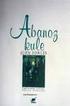 SORU; Ekranım kararıyor, pdf ön izlemede bazı evraklarımın içeriğini göremiyorum. CEVAP; Evrak ön izlemede kararan sayfa göründüğünde yapılacak işlemler aşağıdaki gibi gerçekleşecektir. Not: İşlemlerin
SORU; Ekranım kararıyor, pdf ön izlemede bazı evraklarımın içeriğini göremiyorum. CEVAP; Evrak ön izlemede kararan sayfa göründüğünde yapılacak işlemler aşağıdaki gibi gerçekleşecektir. Not: İşlemlerin
Servis Güzergâhları Optimizasyonu. Rotaban Viewer Kullanım Kılavuzu
 Servis Güzergâhları Optimizasyonu Rotaban Viewer Kullanım Kılavuzu İçindekiler 1 Rotaban Viewer... 1 1.1 Giriş... 1 1.1.1 Adres Güncelleme... 2 1.1.2 Güzergâh Görüntüleme... 4 1.1.3 Favori Güzergâh İşlemleri...
Servis Güzergâhları Optimizasyonu Rotaban Viewer Kullanım Kılavuzu İçindekiler 1 Rotaban Viewer... 1 1.1 Giriş... 1 1.1.1 Adres Güncelleme... 2 1.1.2 Güzergâh Görüntüleme... 4 1.1.3 Favori Güzergâh İşlemleri...
OTURUM AÇMA ADLARI. Tavsiye Edilen Önhazırlık Enterprise Manager'i kullanabilmek.
 Ms SQL Sunucu Düzeyinde Güvenlik Bölüm Veritabanı Yönetimi Yazar Mustafa ÖZEN Yayın Tarihi 04.03.2004 Okunma Sayısı 805 Tavsiye Edilen Önhazırlık Enterprise Manager'i kullanabilmek. Hedefler Kimlik denetemini
Ms SQL Sunucu Düzeyinde Güvenlik Bölüm Veritabanı Yönetimi Yazar Mustafa ÖZEN Yayın Tarihi 04.03.2004 Okunma Sayısı 805 Tavsiye Edilen Önhazırlık Enterprise Manager'i kullanabilmek. Hedefler Kimlik denetemini
İl ve İlçe Milli Eğitim Müdürlüğü İşlemleri YÖNETİCİ MODÜLÜ Bölüm - 01
 0 İl ve İlçe Milli Eğitim Müdürlüğü İşlemleri YÖNETİCİ MODÜLÜ Bölüm - 0 9 0 İl ve İlçe Milli Eğitim Müdürlüğü İşlemleri Kullanıcı Girişi 2 3. Güvenlik Kodu örn;5622 alt tarafta bulunan kutuya yazılır.
0 İl ve İlçe Milli Eğitim Müdürlüğü İşlemleri YÖNETİCİ MODÜLÜ Bölüm - 0 9 0 İl ve İlçe Milli Eğitim Müdürlüğü İşlemleri Kullanıcı Girişi 2 3. Güvenlik Kodu örn;5622 alt tarafta bulunan kutuya yazılır.
ÇANKRI KARATEKİN ÜNİVERSİTESİ
 ÇANKRI KARATEKİN ÜNİVERSİTESİ BİLGİ İŞLEM DAİRE BAŞKANLIĞI KABLOSUZ EDUROAM AYARLARI MS WINDOWS 8 İŞLETİM SİSTEMİ AYARLARI (VARSA) MEVCUT EDUROAM PROFİLİNİN SİLİNMESİ Eğer daha önce EDUROAM ağına bağlanmayı
ÇANKRI KARATEKİN ÜNİVERSİTESİ BİLGİ İŞLEM DAİRE BAŞKANLIĞI KABLOSUZ EDUROAM AYARLARI MS WINDOWS 8 İŞLETİM SİSTEMİ AYARLARI (VARSA) MEVCUT EDUROAM PROFİLİNİN SİLİNMESİ Eğer daha önce EDUROAM ağına bağlanmayı
ELEKTRONİK BELGE VE ARŞİV YÖNETİM SİSTEMİ EBYS NİN GÜVENİLEN SİTELERE EKLENMESİ
 DOKÜMAN ARŞİV VE ELEKTRONİK BELGE YÖNETİM SİSTEMİ YAZILIMI TEMEL KULLANICI KILAVUZU ELEKTRONİK BELGE VE ARŞİV YÖNETİM SİSTEMİ EBYS NİN GÜVENİLEN SİTELERE EKLENMESİ Elektronik Belge Yönetim Sistemi web
DOKÜMAN ARŞİV VE ELEKTRONİK BELGE YÖNETİM SİSTEMİ YAZILIMI TEMEL KULLANICI KILAVUZU ELEKTRONİK BELGE VE ARŞİV YÖNETİM SİSTEMİ EBYS NİN GÜVENİLEN SİTELERE EKLENMESİ Elektronik Belge Yönetim Sistemi web
GOOGLE DRİVE KULLANARAK FORM OLUŞTURMA
 GOOGLE DRİVE KULLANARAK FORM OLUŞTURMA Google Docs yani Google Dokümanlar hizmeti bir süre önce Google Drive adlı bulut depolama hizmetinin içerisine alındı ve çok daha gelişerek yoluna devam etti. Google
GOOGLE DRİVE KULLANARAK FORM OLUŞTURMA Google Docs yani Google Dokümanlar hizmeti bir süre önce Google Drive adlı bulut depolama hizmetinin içerisine alındı ve çok daha gelişerek yoluna devam etti. Google
CİSCO ANY CONNECT UYGULAMASI İLE İÇ KAYNAKLARA ERİŞİMİ KLAVUZU
 CİSCO ANY CONNECT UYGULAMASI İLE İÇ KAYNAKLARA ERİŞİMİ KLAVUZU Cisco any connect uygulaması ile kurum dışındaki bir bağlantı noktasından, mobil cihazlar (cep telefonu, tablet ve diz üstü bilgisayar) ile
CİSCO ANY CONNECT UYGULAMASI İLE İÇ KAYNAKLARA ERİŞİMİ KLAVUZU Cisco any connect uygulaması ile kurum dışındaki bir bağlantı noktasından, mobil cihazlar (cep telefonu, tablet ve diz üstü bilgisayar) ile
SQL Uyarı Programı Kurulum ve Kullanımı
 SQL Uyarı Programı Kurulum ve Kullanımı Kurulum 1. SQL Uyarı.zip dosyası açılır. 2. SQL Uyarı.exe programı çalıştırılır. 3. Üstteki ekran açılır ok. Butonuna basılır. 4. Ayarlar ekranı seçilir. 4.1 Server
SQL Uyarı Programı Kurulum ve Kullanımı Kurulum 1. SQL Uyarı.zip dosyası açılır. 2. SQL Uyarı.exe programı çalıştırılır. 3. Üstteki ekran açılır ok. Butonuna basılır. 4. Ayarlar ekranı seçilir. 4.1 Server
BİLGİ GÜVENLİĞİ. Bilgi Gizliliği ve Güvenliği Zararlı Yazılımlar Alınacak Tedbirler Güvenlik Yazılımları
 BİLGİ GÜVENLİĞİ Bilgi Gizliliği ve Güvenliği Zararlı Yazılımlar Alınacak Tedbirler Güvenlik Yazılımları BİLGİYE ULAŞMAK ÇOK KOLAY! Teknolojinin sürekli gelişmesi, bilgi ve iletişim teknolojisi araçlarının
BİLGİ GÜVENLİĞİ Bilgi Gizliliği ve Güvenliği Zararlı Yazılımlar Alınacak Tedbirler Güvenlik Yazılımları BİLGİYE ULAŞMAK ÇOK KOLAY! Teknolojinin sürekli gelişmesi, bilgi ve iletişim teknolojisi araçlarının
MKK E-ŞİRKET ZİYARETÇİ KULLANICI KILAVUZU ZİYARETÇİ KULLANICI KILAVUZU
 ZİYARETÇİ KULLANICI KILAVUZU 1 İÇİNDEKİLER 1. Sunuş... 3 2. Sisteme Giriş... 4 3. Bilgi ve belgelerin görüntülenmesi... 6 3.1. Şirket bilgilerini görüntüleme... 6 3.2. Şirket belgelerini görüntüleme...
ZİYARETÇİ KULLANICI KILAVUZU 1 İÇİNDEKİLER 1. Sunuş... 3 2. Sisteme Giriş... 4 3. Bilgi ve belgelerin görüntülenmesi... 6 3.1. Şirket bilgilerini görüntüleme... 6 3.2. Şirket belgelerini görüntüleme...
EBA Dosya Uygulaması Kullanıcı Kılavuzu ( W eb)
 EBA Dosya Uygulaması Kullanıcı Kılavuzu ( W eb) İçindekiler EBA Dosya Nedir?... 1 Kimler kullanabilir?... 2 Uygulama Ne işe Yarar?... 2 Sisteme internet üzerinden giriş nasıl yapılır?... 2 Yeni bir klasör
EBA Dosya Uygulaması Kullanıcı Kılavuzu ( W eb) İçindekiler EBA Dosya Nedir?... 1 Kimler kullanabilir?... 2 Uygulama Ne işe Yarar?... 2 Sisteme internet üzerinden giriş nasıl yapılır?... 2 Yeni bir klasör
Güvenlik, Telif Hakları ve Hukuk
 Güvenlik, Telif Hakları ve Hukuk Güvenlik Dosyaların taşınabilir kayıt ortamlarına yedeklenmesi Elektrik kesintisinde veri kaybı Dosyaların dışarıdan erişilmesinin engellenmesi Gizlilik Hakkı Bilgisayarın
Güvenlik, Telif Hakları ve Hukuk Güvenlik Dosyaların taşınabilir kayıt ortamlarına yedeklenmesi Elektrik kesintisinde veri kaybı Dosyaların dışarıdan erişilmesinin engellenmesi Gizlilik Hakkı Bilgisayarın
TÜRKİYE ULUSAL AJANSI ELEKTRONİK BELGE VE ARŞİV YÖNETİM SİSTEMİ EBYS NİN GÜVENİLEN SİTELERE EKLENMESİ
 TÜRKİYE ULUSAL AJANSI ELEKTRONİK BELGE VE ARŞİV YÖNETİM SİSTEMİ EBYS NİN GÜVENİLEN SİTELERE EKLENMESİ Elektronik Belge Yönetim Sistemi web tarayıcınızda açık durumdayken güvenilen sitelere ekleme işlemi
TÜRKİYE ULUSAL AJANSI ELEKTRONİK BELGE VE ARŞİV YÖNETİM SİSTEMİ EBYS NİN GÜVENİLEN SİTELERE EKLENMESİ Elektronik Belge Yönetim Sistemi web tarayıcınızda açık durumdayken güvenilen sitelere ekleme işlemi
ELEKTRONİK BELGE YÖNETİM SİSTEMİ KULLANIM KILAVUZU 1. EBYS ÜST YÖNETİCİ MODÜLÜ KULLANICI GİRİŞ ve E-İMZA İŞLEMLERİ
 ELEKTRONİK BELGE YÖNETİM SİSTEMİ KULLANIM KILAVUZU 1 EBYS ÜST YÖNETİCİ MODÜLÜ KULLANICI GİRİŞ ve E-İMZA İŞLEMLERİ KÜTÜPHANE ve DOKÜMANTASYON DAİRE BAŞKANLIĞI 2018 İÇİNDEKİLER TABLOSU EBYS KULLANICI GİRİŞİ...3
ELEKTRONİK BELGE YÖNETİM SİSTEMİ KULLANIM KILAVUZU 1 EBYS ÜST YÖNETİCİ MODÜLÜ KULLANICI GİRİŞ ve E-İMZA İŞLEMLERİ KÜTÜPHANE ve DOKÜMANTASYON DAİRE BAŞKANLIĞI 2018 İÇİNDEKİLER TABLOSU EBYS KULLANICI GİRİŞİ...3
e-fatura Portalı Kullanım Kılavuzu
 e-fatura Portalı Kullanım Kılavuzu İçindekiler 1. Giriş... 2 1.1 DocPlace e-fatura Portalı Nedir?... 3 1.2 Sistem Gereksinimleri... 4 2. Başlarken... 5 2.1 Uygulamanın Başlatılması... 6 2.2 DocPlace e-fatura
e-fatura Portalı Kullanım Kılavuzu İçindekiler 1. Giriş... 2 1.1 DocPlace e-fatura Portalı Nedir?... 3 1.2 Sistem Gereksinimleri... 4 2. Başlarken... 5 2.1 Uygulamanın Başlatılması... 6 2.2 DocPlace e-fatura
TC. SİNOP ÜNİVERSİTESİ TARAYICI TARAMA VERİLERİNİ TEMİZLEME VE SERTİFİKA KULLANIM YÖNERGESİ
 TC. SİNOP ÜNİVERSİTESİ TARAYICI TARAMA VERİLERİNİ TEMİZLEME VE SERTİFİKA KULLANIM YÖNERGESİ 1. Google Chrome Tarama Verilerini Temizleme Google Chrome menü butonu Ayarlar sekmesine tıklanır.(görüntü 1)
TC. SİNOP ÜNİVERSİTESİ TARAYICI TARAMA VERİLERİNİ TEMİZLEME VE SERTİFİKA KULLANIM YÖNERGESİ 1. Google Chrome Tarama Verilerini Temizleme Google Chrome menü butonu Ayarlar sekmesine tıklanır.(görüntü 1)
İÇİNDEKİLER 1. E-DEVLET SİSTEMİNE GİRİŞ... 2 2. KULLANICI İŞLEM MENÜSÜ... 6
 İÇİNDEKİLER. E-DEVLET SİSTEMİNE GİRİŞ.... KULLANICI İŞLEM MENÜSÜ... 6.. YENİ DÖNEM AÇMA... 6.. EĞİTİM DÖNEMLERİ LİSTELE... 7.3. DÖNEME DERS EKLEME/SİLME... 8.4. DERS LİSTELEME... 9.5. DÖNEME KURSİYER EKLEME/SİLME...
İÇİNDEKİLER. E-DEVLET SİSTEMİNE GİRİŞ.... KULLANICI İŞLEM MENÜSÜ... 6.. YENİ DÖNEM AÇMA... 6.. EĞİTİM DÖNEMLERİ LİSTELE... 7.3. DÖNEME DERS EKLEME/SİLME... 8.4. DERS LİSTELEME... 9.5. DÖNEME KURSİYER EKLEME/SİLME...
ELEKTRONİK BELGE YÖNETİM SİSTEMİ KOORDİNATÖRLÜĞÜ (EBYS KOORDİNATÖRLÜĞÜ) EBYS SORUMLULARI İÇİN KULLANICI İŞLEMLERİ KILAVUZU
 ELEKTRONİK BELGE YÖNETİM SİSTEMİ KOORDİNATÖRLÜĞÜ (EBYS KOORDİNATÖRLÜĞÜ) EBYS SORUMLULARI İÇİN KULLANICI İŞLEMLERİ KILAVUZU EBYS birim sorumluları, kendi birimlerinde görev yapan ve EBYS sistemine kayıtlı
ELEKTRONİK BELGE YÖNETİM SİSTEMİ KOORDİNATÖRLÜĞÜ (EBYS KOORDİNATÖRLÜĞÜ) EBYS SORUMLULARI İÇİN KULLANICI İŞLEMLERİ KILAVUZU EBYS birim sorumluları, kendi birimlerinde görev yapan ve EBYS sistemine kayıtlı
1. Portala Giriş. 2. Portalın Kullanımı Genel
 1. Portala Giriş Masraf beyanı portalına girmek için http://www.agmasraf.com adresine girilir. Sistem sizi tanıyarak girişi gerçekleştirir, şifre sorması durumunda Kullanıcı adı kısmına; sicil numarası,
1. Portala Giriş Masraf beyanı portalına girmek için http://www.agmasraf.com adresine girilir. Sistem sizi tanıyarak girişi gerçekleştirir, şifre sorması durumunda Kullanıcı adı kısmına; sicil numarası,
1.5. Başvuru formundaki bilgileri aşağıdaki şekilde doldurunuz. Kart Okuyucu Tipi: Mini Kart Okuyucu Sertifika Süresi: 3 Yıl
 1. E-imza bulunmayan personelin e-imza alması gerekmektedir. 1.1. https://portal.kamusm.gov.tr/bp/ws.go internet adresine giriniz. 1.2.Girdiğiniz internet sayfasında Nitelikli Elektronik Sertifika Başvurusu
1. E-imza bulunmayan personelin e-imza alması gerekmektedir. 1.1. https://portal.kamusm.gov.tr/bp/ws.go internet adresine giriniz. 1.2.Girdiğiniz internet sayfasında Nitelikli Elektronik Sertifika Başvurusu
BİLGİ VE VERİ GÜVENLİĞİ VİRÜSLER VE DİĞER ZARARLI YAZILIMLAR KİŞİSEL MAHREMİYET VE TACİZ
 BİLGİ VE VERİ GÜVENLİĞİ VİRÜSLER VE DİĞER ZARARLI YAZILIMLAR KİŞİSEL MAHREMİYET VE TACİZ VERİ: İşletme içinde oluşan olayları temsil eden belirli bir işe yarayan ya da yaramayan ham gerçekler, görüntüler,
BİLGİ VE VERİ GÜVENLİĞİ VİRÜSLER VE DİĞER ZARARLI YAZILIMLAR KİŞİSEL MAHREMİYET VE TACİZ VERİ: İşletme içinde oluşan olayları temsil eden belirli bir işe yarayan ya da yaramayan ham gerçekler, görüntüler,
NİTELİKLİ ELEKTRONİK SERTİFİKA KURULUM AŞAMALARI
 NİTELİKLİ ELEKTRONİK SERTİFİKA KURULUM AŞAMALARI Kurulum Aşamaları: 1. Java Kurulumu 2. E-imza Sürücülerinin İndirilmesi 3. Kart Okuyucu Kurulumu 4. Akıllı Kart Kurulumu 5. Sertifikayı Kullanıma Açma Bilgisayarların
NİTELİKLİ ELEKTRONİK SERTİFİKA KURULUM AŞAMALARI Kurulum Aşamaları: 1. Java Kurulumu 2. E-imza Sürücülerinin İndirilmesi 3. Kart Okuyucu Kurulumu 4. Akıllı Kart Kurulumu 5. Sertifikayı Kullanıma Açma Bilgisayarların
HSE Radar İş Sağlığı ve Güvenliği Yazılımı
 HSE Radar İş Sağlığı ve Güvenliği Yazılımı E-Reçete Uygulaması Kullanım Kılavuzu Versiyon 1.2.45.0 Doküman No: AGR.GUI.O.002E/T.REV1 Doküman Tipi: Eğitim Dokümanı Başlık: HSE Radar Eğitim Yönetimi Modülü
HSE Radar İş Sağlığı ve Güvenliği Yazılımı E-Reçete Uygulaması Kullanım Kılavuzu Versiyon 1.2.45.0 Doküman No: AGR.GUI.O.002E/T.REV1 Doküman Tipi: Eğitim Dokümanı Başlık: HSE Radar Eğitim Yönetimi Modülü
Satış Destek Personeli Eğitim Dökümanı
 Satış Destek Personeli Eğitim Dökümanı İçindekiler 1. Giriş Ekranı 2. Genel Görünüm 3. Dosyalar 4. Firmalar 5. Aktivasyon 1 6. Aktivasyon 2 1. Giriş Ekranı Redcrm sistemine giriş için kullanılacak linkler
Satış Destek Personeli Eğitim Dökümanı İçindekiler 1. Giriş Ekranı 2. Genel Görünüm 3. Dosyalar 4. Firmalar 5. Aktivasyon 1 6. Aktivasyon 2 1. Giriş Ekranı Redcrm sistemine giriş için kullanılacak linkler
Giriş. TÜRKİYE ESNAF VE SANATKARLARI KONFEDERASYONU Online İşlemler (Dolaşım Belge İşlemleri Menşe İspat D-8) Kullanma Kılavuzu v4
 Giriş Bu kılavuz; Türkiye Esnaf ve Sanatkarları Konfederasyonu (TESK) Online İşlemleri arasında yer alan MENŞE İSPAT D-8 Dolaşım Belgesi ve Menşe İspat belgelerinin elektronik ortamda düzenlenmesi, onaylanması
Giriş Bu kılavuz; Türkiye Esnaf ve Sanatkarları Konfederasyonu (TESK) Online İşlemleri arasında yer alan MENŞE İSPAT D-8 Dolaşım Belgesi ve Menşe İspat belgelerinin elektronik ortamda düzenlenmesi, onaylanması
Giriş. TÜRKİYE ESNAF VE SANATKARLARI KONFEDERASYONU Online İşlemler (Dolaşım Belge İşlemleri A.TR) Kullanma Kılavuzu
 Giriş Bu kılavuz; Türkiye Esnaf ve Sanatkarları Konfederasyonu (TESK) Online İşlemleri arasında yer alan A.TR Dolaşım Belgesi ve Menşe İspat belgelerinin elektronik ortamda düzenlenmesi, onaylanması ve
Giriş Bu kılavuz; Türkiye Esnaf ve Sanatkarları Konfederasyonu (TESK) Online İşlemleri arasında yer alan A.TR Dolaşım Belgesi ve Menşe İspat belgelerinin elektronik ortamda düzenlenmesi, onaylanması ve
Bu ekrana Kullanıcı adı ve şifre ile giriş yapıldığında ekranda giriş yapabilmeniz için yetki almanız
 MHRS (MERKEZİ HASTANE RANDEVU SİSTEMİ) Kurum üzerinden MHRS entegrasyonunun yapılabilmesi için ; WEB Tabanlı Sistemimizi kullanan Kurumlar WebHBYS ekranından Menü / Program Parametreleri ekranından Sağlık
MHRS (MERKEZİ HASTANE RANDEVU SİSTEMİ) Kurum üzerinden MHRS entegrasyonunun yapılabilmesi için ; WEB Tabanlı Sistemimizi kullanan Kurumlar WebHBYS ekranından Menü / Program Parametreleri ekranından Sağlık
ÜSKÜDAR ÜNVERSİTESİ EBYS KULLANIM KILAVUZU
 ÜSKÜDAR ÜNVERSİTESİ EBYS KULLANIM KILAVUZU 1. Sisteme Giriş Üsküdar EBYS sistemine giriş için, kullanıcı ismi ve şifre gereklidir. Kullanıcı İsmi: Bu alana, EBYS kullanıcı isminizi giriniz. Bu alan, eğer
ÜSKÜDAR ÜNVERSİTESİ EBYS KULLANIM KILAVUZU 1. Sisteme Giriş Üsküdar EBYS sistemine giriş için, kullanıcı ismi ve şifre gereklidir. Kullanıcı İsmi: Bu alana, EBYS kullanıcı isminizi giriniz. Bu alan, eğer
SAB 103 TEMEL BİLGİSAYAR KULLANIMI
 SAB 103 TEMEL BİLGİSAYAR KULLANIMI DERS NOTLARI Prof.Dr. Fatih TANK Ankara Üniversitesi Uygulamalı Bilimler Fakültesi Sigortacılık ve Aktüerya Bilimleri Bölümü Prof.Dr. Fatih TANK - Temel - Ders Notları-
SAB 103 TEMEL BİLGİSAYAR KULLANIMI DERS NOTLARI Prof.Dr. Fatih TANK Ankara Üniversitesi Uygulamalı Bilimler Fakültesi Sigortacılık ve Aktüerya Bilimleri Bölümü Prof.Dr. Fatih TANK - Temel - Ders Notları-
VKV Koç Özel İlkokulu, Ortaokulu ve Lisesi. K12Net Veli Yardım Kılavuzu
 VKV Koç Özel İlkokulu, Ortaokulu ve Lisesi K12Net Veli Yardım Kılavuzu K12Net e Erişim K12Net Erişim Bilgilerini Güncelleme K12Net te Öğrenci Bilgilerini Görüntüleme K12Net Ekran Ara Yüzünü Özelleştirme
VKV Koç Özel İlkokulu, Ortaokulu ve Lisesi K12Net Veli Yardım Kılavuzu K12Net e Erişim K12Net Erişim Bilgilerini Güncelleme K12Net te Öğrenci Bilgilerini Görüntüleme K12Net Ekran Ara Yüzünü Özelleştirme
KULLANIM KILAVUZU. Reserve Online Reservation Systems www.reserve.com.tr
 KULLANIM KILAVUZU Reserve Online Reservation Systems www.reserve.com.tr RESERVE ONLİNE REZERVASYON YAZILIMI KULLANIM KİTABI...3 ADMİN PANELİ... 3 Admin Panel Giriş (Login)... 3 Yönetim Paneli... 3 OTEL
KULLANIM KILAVUZU Reserve Online Reservation Systems www.reserve.com.tr RESERVE ONLİNE REZERVASYON YAZILIMI KULLANIM KİTABI...3 ADMİN PANELİ... 3 Admin Panel Giriş (Login)... 3 Yönetim Paneli... 3 OTEL
MÜŞTERİ BİLGİ SİSTEMİ KULLANICI KILAVUZU. Türkiye Kömür İşletmeleri Kurumu
 MÜŞTERİ BİLGİ SİSTEMİ KULLANICI KILAVUZU Türkiye Kömür İşletmeleri Kurumu 2015 Sayfa No : 1 / 16 İçindekiler GİRİŞ SAYFASI... 2 E-İmza ile Giriş... 2 Mobil İmza ile Giriş... 3 Kullanıcı Adı ve Şifre ile
MÜŞTERİ BİLGİ SİSTEMİ KULLANICI KILAVUZU Türkiye Kömür İşletmeleri Kurumu 2015 Sayfa No : 1 / 16 İçindekiler GİRİŞ SAYFASI... 2 E-İmza ile Giriş... 2 Mobil İmza ile Giriş... 3 Kullanıcı Adı ve Şifre ile
E-UYGULAMALAR VE DOKÜMAN YÖNETİM SİSTEMİ PROJESİ (EUP) ECZANE İŞLEMLERİ KULLANIM KILAVUZU
 İlaç Takip Sistemi ile ilgili olarak İl Sağlık Müdürlüğü nüze şahsen başvuru yapan eczanelerin bilgilerini sisteme kayıt etmek ve daha sonra bu bilgilerden sorgulamalar yapabilmek amacıyla bu kılavuzda
İlaç Takip Sistemi ile ilgili olarak İl Sağlık Müdürlüğü nüze şahsen başvuru yapan eczanelerin bilgilerini sisteme kayıt etmek ve daha sonra bu bilgilerden sorgulamalar yapabilmek amacıyla bu kılavuzda
